Как создать персональный сайт? (Полное руководство для начинающих)
Опубликовано: 2023-06-14Готовы ли вы оставить свой след в Интернете и задаетесь вопросом , как создать личный веб-сайт ? Если да, то поехали!
В современном цифровом мире наличие личного веб-сайта меняет правила игры . Это открывает бесчисленные двери возможностей . Таким образом, вы можете продемонстрировать свои навыки , таланты и уникальную индивидуальность, как никогда раньше.
Но с чего начать ? Не бойся! Здесь мы вместе отправимся в увлекательное путешествие . Раскрываем секреты создания увлекательного персонального веб-сайта .
В этой статье вы узнаете все, что вам нужно знать, чтобы создать персональный веб-сайт, который будет профессиональным, привлекательным и уникальным для вас. Давай начнем!
Представляем персональный сайт
Представьте, что у вас есть эксклюзивное виртуальное пространство — цифровая гавань, демонстрирующая вашу уникальную историю, увлечения и победы. Персональный сайт — это именно это и многое другое!
В более широком смысле, это как иметь свой собственный уголок в Интернете. Где вы звезда шоу, режиссер своего повествования и мастер своей сюжетной линии.
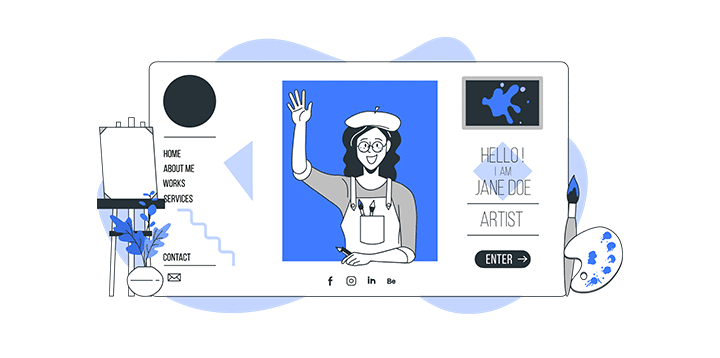
Являетесь ли вы фрилансером, начинающим предпринимателем, творческим профессионалом или просто тем, кто хочет заявить о себе в Интернете. Создание личного веб-сайта является идеальной отправной точкой.
И лучшая часть? Создание личного веб-сайта никогда не было проще!
Прошли времена сложного кодирования и технического жаргона. Благодаря удобным конструкторам веб-сайтов и множеству настраиваемых шаблонов вы можете воплотить свое видение в жизнь. Все с помощью всего нескольких кликов и перетаскивания.
Откройте для себя магию личного веб-сайта
Сегодня создание личного веб-сайта — это не только самовыражение. Скорее, это ворота к невероятным возможностям. С огромными возможностями, которые могут быть обнаружены потенциальными клиентами, работодателями, сотрудниками или даже поклонниками вашей работы.
Приготовьтесь к захватывающему путешествию по созданию личного веб-сайта, где вы сможете узнать больше о потенциале личного веб-сайта!
- Дайте волю творчеству: ваш веб-сайт — это холст для самовыражения вашей уникальной истории и достижений. Итак, дайте волю своему воображению и воплотите свой сайт в жизнь!
- Вырваться на свободу: избежать ограничений социальных сетей. Возьмите под свой контроль, продемонстрируйте таланты и подключитесь на более глубоком уровне через свой веб-сайт.
- Forge Connections: привлекайте посетителей захватывающими визуальными эффектами и привлекательным контентом. Создайте лояльное сообщество, которое с нетерпением ждет ваших обновлений.
- Установите авторитет: позиционируйте себя как идейный лидер. Делитесь опытом, открывая двери для интересного сотрудничества и возможностей.
- Используйте возможности: ваш сайт — это виртуальная стартовая площадка. Привлекайте клиентов, производите впечатление на работодателей и выделяйтесь в своей области.
- Продемонстрируйте свое лучшее: Вдохновите посетителей потрясающим портфолио. Покажите свои навыки, таланты и достижения.
- Оптимизация для видимости: максимизируйте воздействие с помощью методов SEO (поисковая оптимизация). Привлекайте органический трафик и оставляйте незабываемый цифровой след.
Итак, чего вы ждете? Давайте шагнем в необычный мир личных веб-сайтов и откроем завораживающую магию, которую они хранят.
Пошаговое руководство по созданию цифрового шедевра
Итак, вы готовы исследовать магию своего личного веб-сайта? И очаровайте свою аудиторию, и откройте мир безграничных возможностей.
Пока мы отправляемся в интерактивное приключение, где ваше творчество не знает ограничений, а ваше цифровое присутствие занимает центральное место. Приготовьтесь удивляться. Все, что вам нужно сделать, это следовать за нами, поскольку мы проведем вас через следующие шаги, чтобы создать свой личный веб-сайт.
Шаг 1. Составление карты вашего онлайн-путешествия
Прежде чем вы отправитесь в захватывающее приключение по созданию своего веб-сайта, очень важно спланировать свое онлайн-путешествие. Поскольку он закладывает основу для эффективного и мощного веб-сайта, который точно отражает вашу индивидуальность.
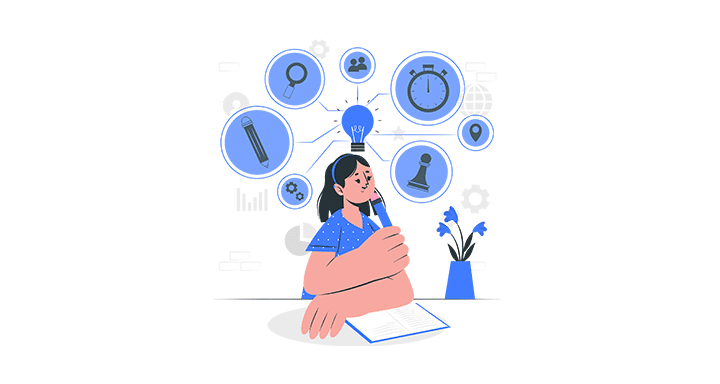
Итак, здесь мы проведем вас через процесс составления карты вашего онлайн-путешествия, как опытный исследователь. Просто убедитесь, что вы поставили галочку на следующих факторах, чтобы создать свой личный веб-сайт.
- Определите свою цель: Уточните цель вашего веб-сайта, чтобы сформировать его дизайн и содержание.
- Определите свою целевую аудиторию: поймите, с кем вы хотите связаться, и соответствующим образом адаптируйте свой веб-сайт.
- Обрисуйте свой контент: запланируйте основные разделы, такие как биография, портфолио и блог, чтобы продемонстрировать свои навыки.
- Выберите доменное имя. Выберите запоминающееся лаконичное доменное имя, соответствующее вашему бренду.
- Исследуйте конкурентов: проанализируйте другие веб-сайты в вашей нише, чтобы найти уникальные возможности.
- Спланируйте структуру своего веб-сайта: визуализируйте, как страницы и разделы будут организованы для удобного взаимодействия с пользователем.
- Создайте контент-стратегию: разработайте план привлекательных и последовательных обновлений на своем веб-сайте.
Все сделано? Если да, то вы завершили базовую фазу создания личного веб-сайта. И вы готовы воплотить свой веб-сайт в жизнь.
Возможно, вам понравится читать нашу статью о том, что делает хороший веб-сайт для плавного планирования вашего онлайн-путешествия.
Шаг 2: Выбор идеальной платформы для рисования личного веб-сайта
Теперь, когда вы знаете, что должен делать ваш личный веб-сайт, пришло время выбрать платформу для его создания. Существует множество различных платформ для создания личного веб-сайта, каждая из которых имеет свои сильные и слабые стороны.
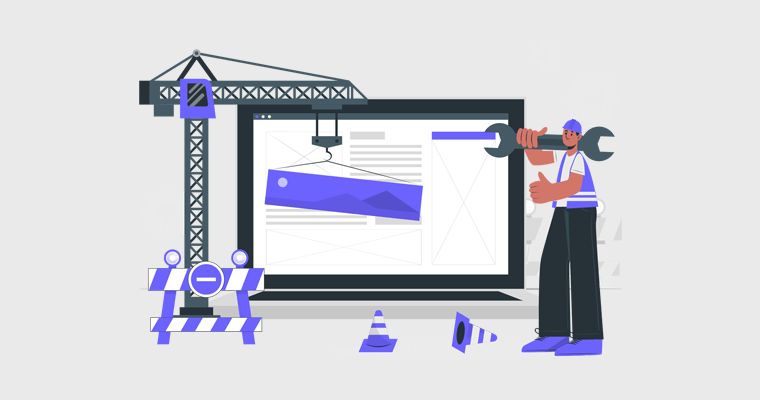
Помните, что при выборе платформы важно учитывать ваши потребности и бюджет. Если вы не уверены, какая платформа вам подходит, попробуйте несколько разных, чтобы увидеть, какая из них вам больше нравится.
Для получения дополнительных рекомендаций вы можете ознакомиться с нашей статьей о том, что такое конструктор сайтов.
Вот несколько самых популярных платформ для создания личных веб-сайтов:
1. Вордпресс
WordPress — это самая популярная платформа с открытым исходным кодом, известная своей гибкостью и простотой использования. Это хороший выбор для тех, кто хочет иметь высокий уровень контроля над дизайном и функциональностью своего личного веб-сайта.
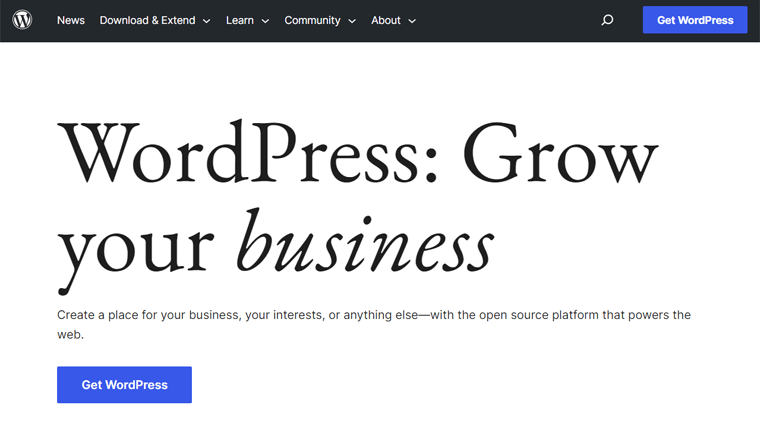
Благодаря удобному интерфейсу вы можете легко воплотить свое видение в жизнь. Нет опыта кодирования? Без проблем! WordPress упрощает этот процесс, позволяя вам с легкостью создавать и настраивать свой веб-сайт.
Кроме того, вы станете частью процветающего сообщества пользователей WordPress, которые с энтузиазмом относятся к обмену идеями и опытом. Это гарантирует, что вы никогда не почувствуете себя одиноким в своем путешествии по созданию личного веб-сайта.
Плюсы:
- Широкий набор параметров настройки. Таким образом, вы можете персонализировать свой сайт, чтобы он отражал вашу индивидуальность, делая его действительно единственным в своем роде.
- Откройте для себя очаровательную коллекцию тем WordPress, которые служат визуальной основой вашего личного веб-сайта.
- SEO-дружественная основа. Это дает вам возможность привлекать органический трафик и оставить свой след в цифровом ландшафте.
- Расширьте функциональность своего веб-сайта с помощью обширной библиотеки доступных плагинов WordPress.
Минусы:
- Необходимо взять на себя ответственность за ваше доменное имя и хостинг вашего сайта.
- Использование всего потенциала WordPress требует обучения, особенно для новичков.
- Благодаря своей популярности и широкому использованию WordPress может стать мишенью для вредоносных действий. Итак, вы должны быть особенно осторожны.
Знаете ли вы, что WordPress поставляется в двух разных вариантах? А именно: WordPress.org и WordPress.com. Прочтите наше сравнение WordPress.org и WordPress.com, чтобы узнать больше о различиях.
2. Викс
Wix — еще одна популярная платформа перетаскивания, известная своим удобством для пользователя. Это хороший выбор для тех, кто не хочет заниматься техническими аспектами разработки веб-сайтов.
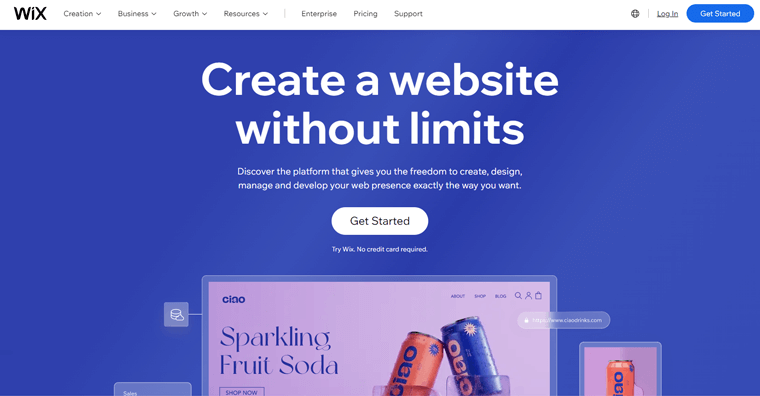
Кроме того, Wix предлагает привлекательную платформу для создания личного веб-сайта. Все благодаря удобному интерфейсу, великолепным шаблонам и мощному функционалу. Это действительно лучший универсальный конструктор сайтов. Позволяет вам дать волю своему воображению и воплотить свое видение.
Плюсы:
- Создан простой в использовании. Он имеет интерфейс перетаскивания, который позволяет легко добавлять и редактировать контент на вашем веб-сайте.
- Включает встроенные инструменты SEO, которые помогут вам улучшить рейтинг вашего сайта на страницах результатов поисковых систем (SERP).
- Обладает богатым набором функций от электронной коммерции до систем бронирования. Таким образом, вы можете трансформировать свой сайт по своему усмотрению позже.
- Автоматически адаптирует свой макет и дизайн, чтобы обеспечить бесшовное и захватывающее взаимодействие с пользователем на разных экранах.
- Приходите со своим собственным App Market. При этом вы получаете множество сторонних приложений. От аналитики, живого чата до нескольких маркетинговых инструментов.
Минусы:
- Премиум-планы Wix могут быть дорогими, особенно если вам нужно больше места для хранения или пропускной способности.
- После того, как вы выберете шаблон, переход на другой может быть немного сложным.
- Если вы выберете бесплатный план Wix, будьте готовы к тому, что реклама Wix будет отображаться на вашем сайте.
Вам интересно, что лучше, Wix или WordPress? Затем ознакомьтесь со статьей сравнения WordPress и Wix.
3. Веб-поток
И последнее, но не менее важное: мы рекомендуем конструктор веб-сайтов Webflow для создания ваших личных веб-сайтов. Он поставляется с простым интерфейсом и надежными функциями и функциями. Это дало вам возможность создать, разработать и запустить потрясающий личный веб-сайт.
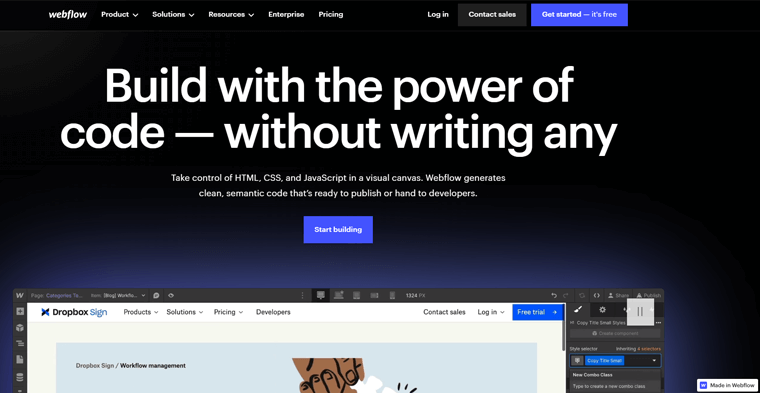
Более того, он сочетает в себе лучшее из обоих миров, предлагая визуальный дизайн и опыт разработки. Таким образом, вы можете создавать идеальные до пикселя дизайны и одновременно генерировать чистый и семантический код в режиме реального времени. В результате вы полностью контролируете внешний вид своего личного веб-сайта.
Плюсы:
- Предлагает надежную систему управления контентом (CMS) для эффективной организации вашего контента. Будь то посты в блоге или элементы портфолио.
- Полный контроль над дизайном вашего сайта. Вы можете перетаскивать элементы, менять цвета, добавлять собственные шрифты и многое другое.
- Его подход, ориентированный на мобильные устройства, гарантирует, что ваш веб-сайт не только прекрасно адаптируется к разным размерам экрана.
- Для тех, кто имеет опыт кодирования, Webflow предоставляет гибкость, позволяющую погрузиться в код и выполнить расширенные настройки.
Минусы:
- Обширный набор функций и возможности настройки Webflow требуют обучения.
- Хотя он предлагает мощные взаимодействия и анимацию, вам может потребоваться более глубокое понимание платформы и более продвинутые навыки кодирования.
- Предлагает бесплатный план, но он очень ограничен. Итак, вам нужно выбрать платный план, если вам нужны расширенные функции, такие как электронная коммерция или пользовательские домены.
Посмотрите нашу сравнительную статью о Webflow и WordPress. Кроме того, просмотрите лучшие альтернативы Webflow.
Наша рекомендация: WordPress.org
Когда дело доходит до создания личного веб-сайта, существует множество доступных платформ. Однако, исходя из нашего опыта, мы настоятельно рекомендуем использовать WordPress.org.
Вот почему WordPress.org — идеальный выбор для создания личного веб-сайта:
- Широкий выбор настраиваемых тем для личных веб-сайтов.
- Легко интегрируйте электронную коммерцию с WooCommerce для монетизации.
- Расширьте функциональность с помощью плагинов, адаптированных к вашим конкретным потребностям.
- Наслаждайтесь гибкостью и возможностями настройки, чтобы отразить ваш уникальный бренд.
Учитывая эти аспекты, мы покажем вам, как создать фантастический личный веб-сайт с помощью WordPress.org.
Итак, давайте перейдем к следующему шагу и начнем захватывающий процесс создания вашего цифрового шедевра.
Шаг 3. Покорение шлюза с помощью домена и хостинга
После того, как вы выбрали платформу для создания веб-сайтов, пришло время приобрести доменное имя и веб-хостинг.
Итак, для продолжения прочтите следующие темы:
1. Получите доменное имя, чтобы подтвердить свою цифровую личность
Ваше доменное имя — это ваша уникальная цифровая личность. Это веб-адрес, который пользователи Интернета будут использовать, чтобы найти вас.
Итак, первое, что нужно сделать, это выбрать доменное имя, которое резонирует с вашим брендом. Плюс отражает вашу индивидуальность и запоминается, чтобы оставить неизгладимое впечатление.
Например, www.sitesaga.com — это доменное имя нашего блога.

Вот несколько быстрых советов по выбору правильного доменного имени для вашего сайта:
- Сделайте его легко запоминающимся: ваше доменное имя должно легко запоминаться и произноситься. Избегайте использования цифр или дефисов, старайтесь писать кратко и понятно.
- Используйте свое имя или инициалы. Если вы создаете личный веб-сайт, то использование вашего имени или инициалов — отличный способ. Это позволяет людям легко найти вас в Интернете.
- Выберите подходящее расширение домена: как правило, расширение домена .com является наиболее популярным. Но есть и другие варианты, например .net, .org и .info. Всегда выбирайте наиболее подходящий.
- Выполните поиск доменного имени. Прежде чем зарегистрировать доменное имя, убедитесь, что оно доступно. Вы можете использовать инструмент поиска доменного имени, чтобы проверить доступность.
- Зарегистрируйте свое доменное имя: Как только вы нашли доменное имя, которое вам нравится, вы можете зарегистрировать его через регистратора доменов.
Дополнительные рекомендации см. в нашей статье о том, как выбрать доменное имя для своего блога или бизнеса.
2. Настройте свой веб-хостинг
Теперь следующее, что нужно сделать, это настроить веб-хостинг для вашего сайта. Проще говоря, хостинг — это основа, на которой работает ваш личный веб-сайт в Интернете. Другими словами, он делает ваш сайт видимым для других интернет-пользователей в Интернете.
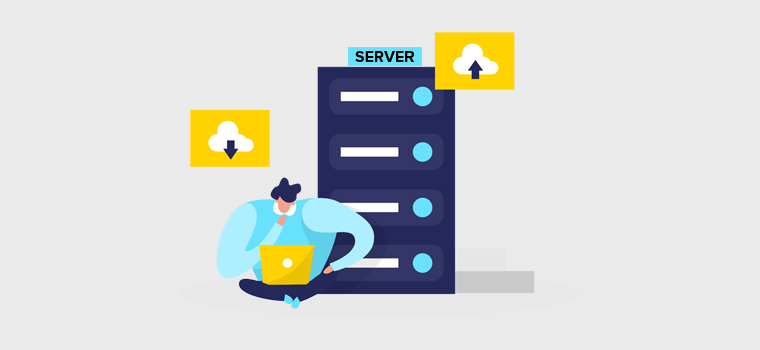
Когда дело доходит до выбора подходящего провайдера веб-хостинга, в Интернете доступно множество вариантов. Таким образом, вы всегда должны отдавать приоритет тем, у кого исключительное время безотказной работы, самое быстрое время загрузки и лучшая поддержка клиентов.
Для получения дополнительных рекомендаций вы можете ознакомиться с нашей статьей о том, что искать в веб-хостинге для получения более подробной информации.
Тем не менее, если бы мы дали рекомендацию, авторитетные провайдеры, такие как Kinsta, Bluehost и Cloudways, выделяются как отличный выбор.
Быстрая демонстрация для настройки веб-хостинга
Здесь мы покажем вам быструю демонстрацию настройки веб-хостинга с помощью Bluehost.
Для начала перейдите на домашнюю страницу Bluehost и нажмите кнопку «Начать» . После того, как вы это сделаете, продолжите, выбрав план по вашему выбору. Планы Basic и Choice Plus настоятельно рекомендуются для запуска вашего личного веб-сайта.
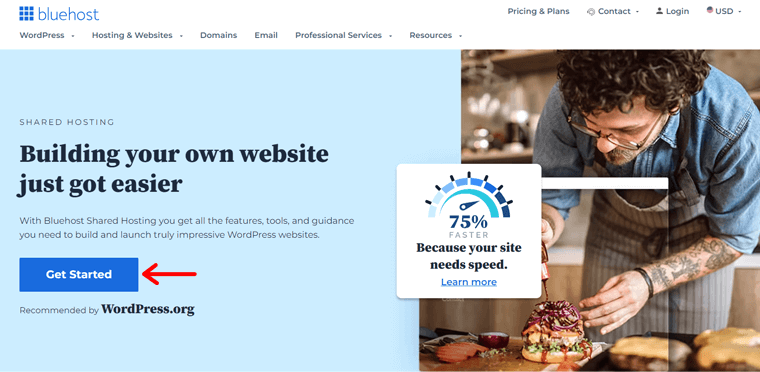
Двигаясь вперед, вам нужно добавить доменное имя для вашего сайта. Вы можете либо создать новый домен с помощью опции «Создать новый домен» .
Или, если вы уже создали его, используйте существующий с помощью опции «Использовать собственный домен» . Затем просто нажмите кнопку «Далее» , чтобы продолжить.
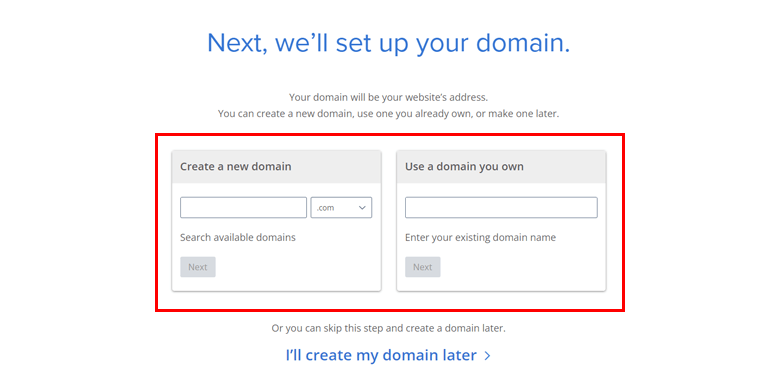
Далее вам нужно открыть учетную запись Bluehost. Для этого укажите свои личные данные, информацию о пакете и информацию об оплате в специально отведенных полях.
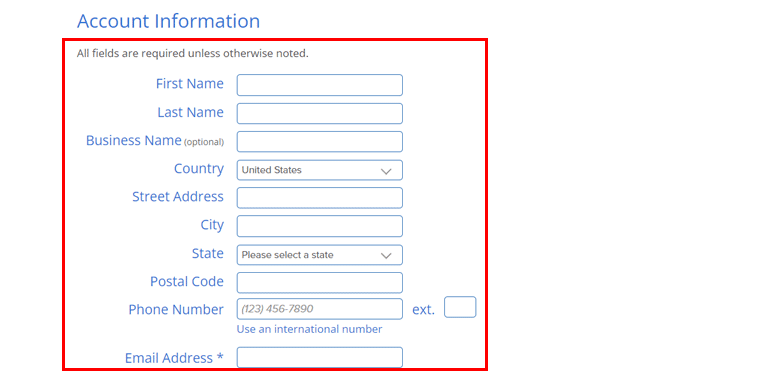
После тщательного заполнения всей необходимой информации завершите процесс, нажав кнопку «Отправить» .
Поздравляем! Вы успешно настроили план хостинга для своего личного веб-сайта WordPress. Самое приятное то, что WordPress предустановлен на Bluehost, что устраняет необходимость в ручной установке.
Затем войдите в свою учетную запись Bluehost и щелкните меню «Мои сайты» . В этом меню вы найдете опцию «Создать сайт» .
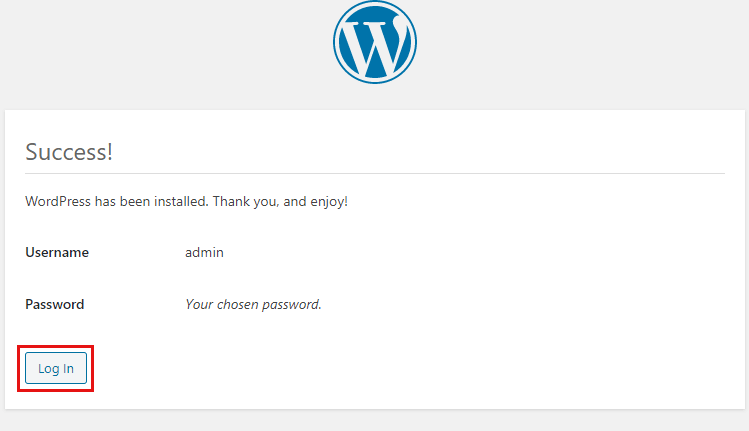
При этом вы будете перенаправлены на заманчивую страницу входа в WordPress. Вот где происходит волшебство! Найдите минутку, чтобы войти в панель инструментов WordPress, где вы откроете для себя целый мир возможностей, ожидающих вашего исследования.
Теперь вы все готовы приступить к следующим шагам, описанным в этой статье, чтобы ваш личный веб-сайт развернулся.
Шаг 4: Создайте свой личный веб-сайт
Поздравляем с достижением Шага 4! Вы очень близки к тому, чтобы дать волю своему творчеству и создать потрясающий личный веб-сайт. Здесь вы можете испытать свои творческие способности. И сделайте так, чтобы ваш сайт выглядел именно так, как вы хотите.
Итак, следуйте за нами, как мы проведем вас через!
1. Выберите правильную тему WordPress для личного веб-сайта
Тема WordPress — это ключ к формированию всей визуальной привлекательности вашего сайта. С таким количеством доступных вариантов это может быть немного ошеломляющим, но не волнуйтесь, мы вас обеспечим.
Ознакомьтесь с нашим руководством по выбору темы WordPress, чтобы помочь вам сделать правильный выбор.
Для этого руководства мы используем Kadence. Это одна из лучших бесплатных тем WordPress для личного веб-сайта, которая отвечает различным потребностям.
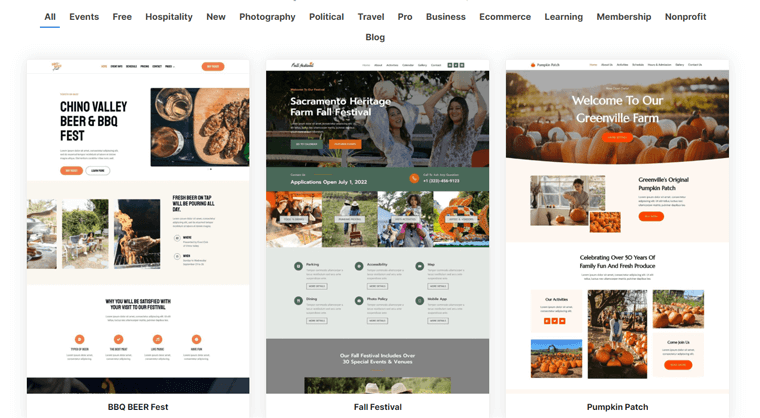
Кроме того, он визуально привлекателен, удобен для пользователя и предлагает множество вариантов настройки. С Kadence вы можете легко и быстро создать профессиональный личный веб-сайт.
Теперь давайте посмотрим на его установку и активацию на следующем этапе.
2. Установка и активация темы Kadence WordPress
Самый быстрый способ установить бесплатную тему Kadence — прямо с панели управления WordPress. Для этого все, что вам нужно сделать, это перейти в «Внешний вид»> «Темы»> «Добавить новый» .
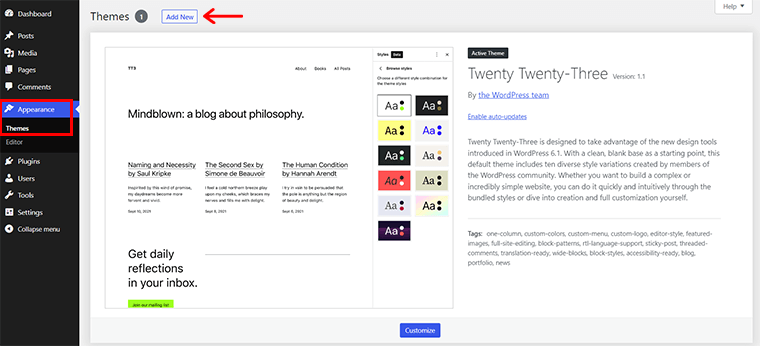
Затем найдите «Каденс» в строке поиска. Как только вы найдете его, нажмите кнопку «Установить» .
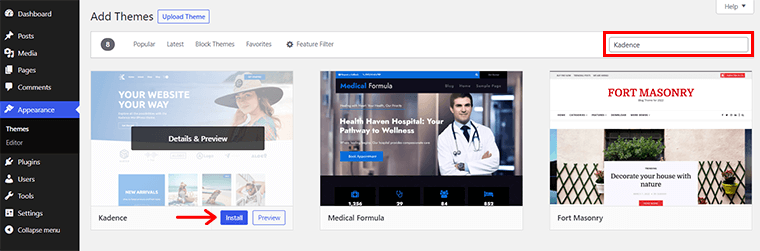
Вскоре вы также увидите кнопку «Активировать» . Нажмите здесь.
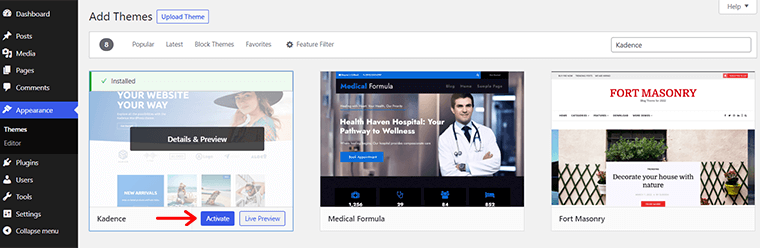
3. Импорт начального шаблона Kadence
Как только вы активируете тему, у вас будет возможность импортировать начальные шаблоны.
Все, что вам нужно сделать, это нажать на опцию «Установить стартовые шаблоны Kadence» . После этого вы увидите список шаблонов, доступных для импорта.
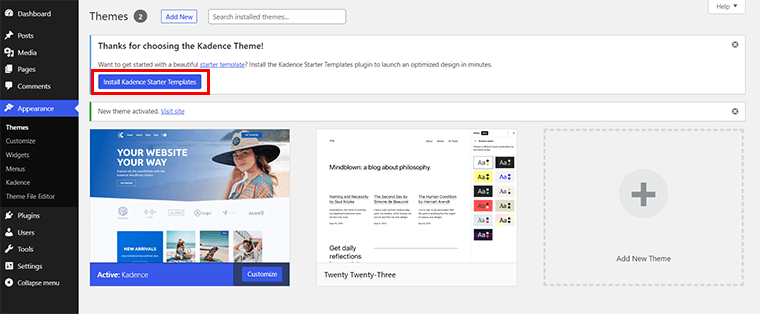
Вы можете просмотреть эти шаблоны и выбрать тот, который хотите импортировать на свой личный веб-сайт. Здесь мы выбрали шаблон « Influencer» .
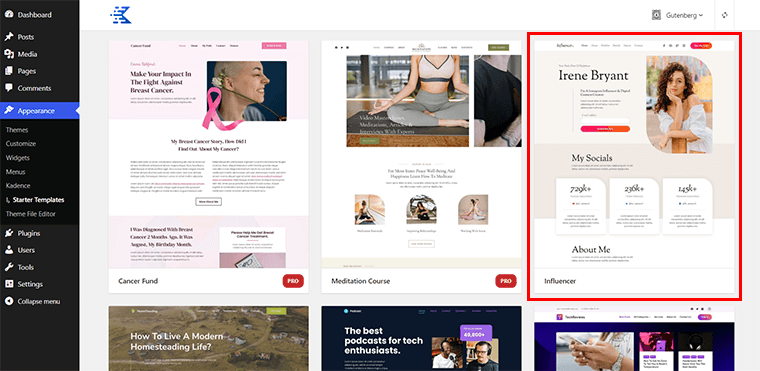
Нажав на нее, вы увидите страницу, как показано ниже. Здесь вы можете изменять такие элементы, как шрифты и цвета. Кроме того, вы найдете возможность импортировать одну страницу или полный сайт . Здесь мы выбираем вариант «Полный сайт» .
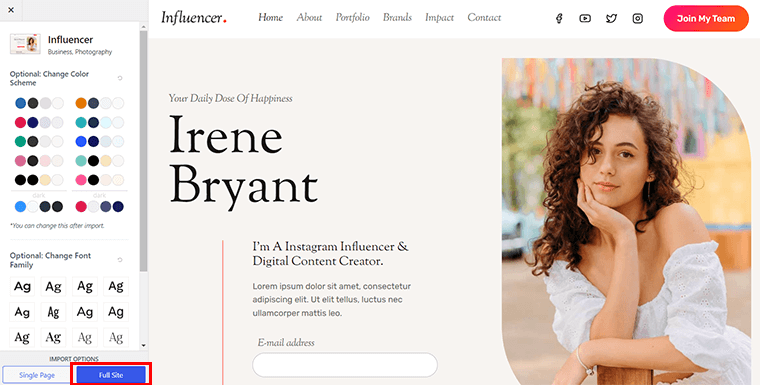
После этого появится всплывающее окно с возможностью «Подписаться и импортировать шаблон» . Кроме того, вы можете пропустить его и импортировать шаблон. Все, что вам нужно сделать, это нажать на опцию «Пропустить, начать импорт» .
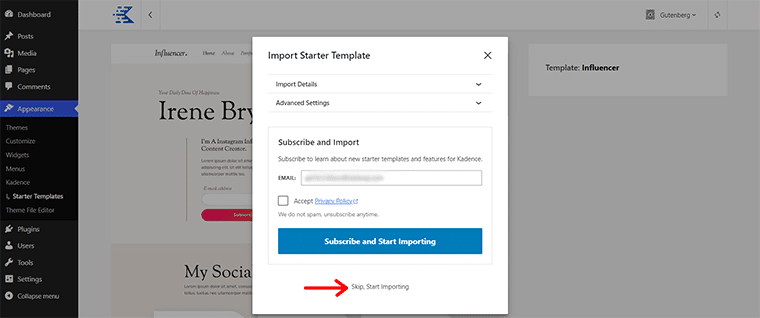
После успешного завершения процесса импорта вы увидите сообщение «Готово!». Вариант просмотра вашего сайта . Вы можете нажать на нее, чтобы бросить беглый взгляд на свой личный сайт.
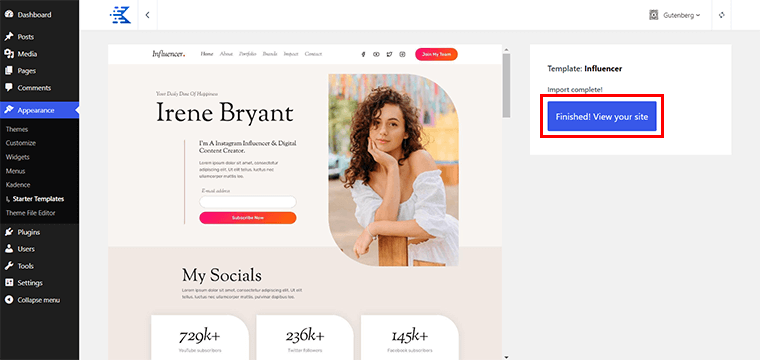
И вы сделали!
4. Настройка шаблона темы
Далее мы перейдем к настройке в этом путешествии, чтобы создать личный веб-сайт.
Для этого все, что вам нужно сделать, это перейти в «Внешний вид»> «Настроить» .
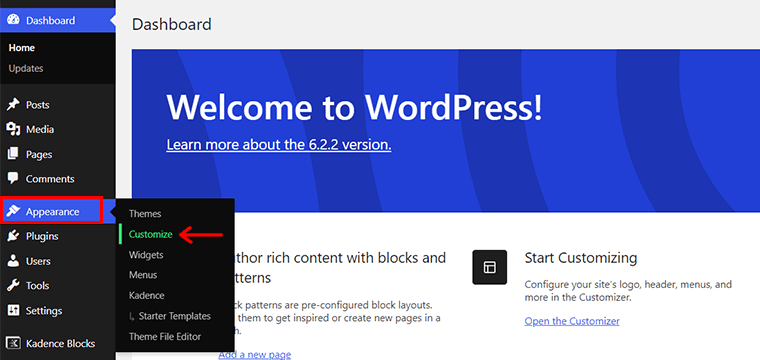
При этом вам будет представлен интерфейс настройки. Здесь вы можете крутить и переворачивать импортированный шаблон по своему усмотрению для своего личного веб-сайта.
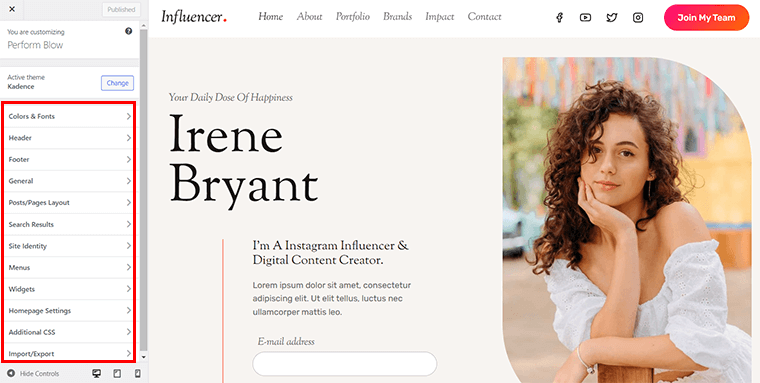
Просто чтобы вы знали, настройка поставляется с несколькими настройками, такими как «Цвета и шрифты», «Заголовок», «Нижний колонтитул», «Общие» и т. Д.
Итак, давайте рассмотрим некоторые ключевые параметры настройки.
Цвета и шрифты
В разделе «Цвета и шрифты» вы увидите еще 3 дополнительных параметра. Это: Цвета , Кнопки и Типографика .
Если вы нажмете на опцию «Цвета» , вы увидите страницу, как показано ниже.
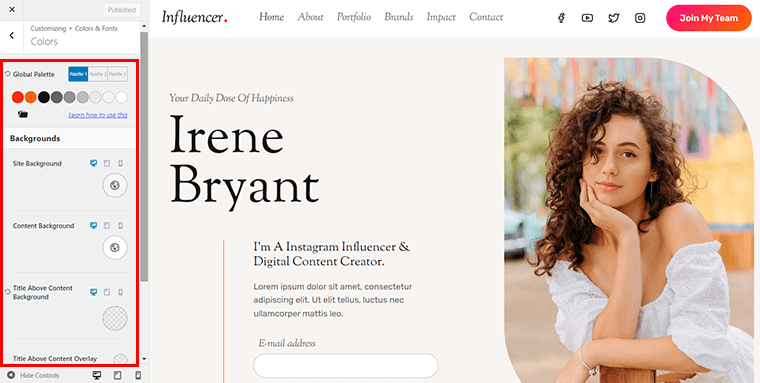
Отсюда вы можете выбрать цвета из 3 разных палитр. И настройте цвета фона вашего сайта, контента, заголовка над фоном контента и многое другое. Кроме того, вы также можете увидеть, как выбранные вами цвета отображаются на разных устройствах.
Точно так же вы можете перейти к двум другим дополнительным параметрам, чтобы настроить кнопки и общую типографику, которые будут отображаться на вашем веб-сайте.
Общий
Между тем, если вы перейдете на вкладку «Общие» , вы сможете найти важные аспекты настройки. Чтобы назвать их,
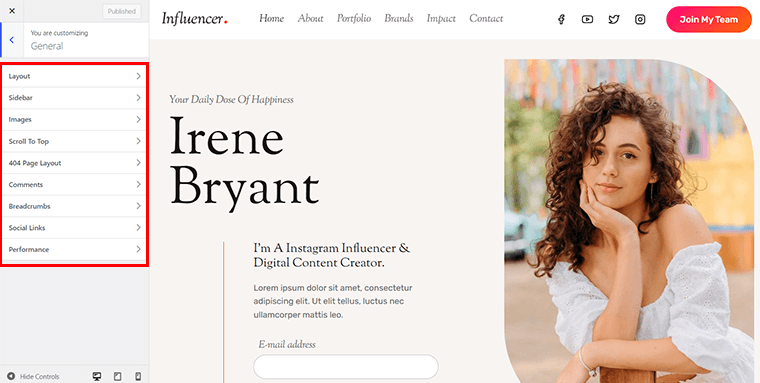
- Макет: настройте общую структуру и выравнивание страниц вашего веб-сайта. Включая параметры для полноразмерных или коробочных макетов и интервалов между элементами.
- Боковая панель: включите или отключите боковые панели на своем веб-сайте для отображения виджетов, таких как панели поиска, последние сообщения или рекламные объявления.
- Изображения: настройка внешнего вида и поведения изображения. Например, границы, тени, наложения и размер/качество изображения для оптимизации загрузки.
- Макет страницы 404: персонализируйте макет и содержимое страницы ошибки вашего веб-сайта для единообразного взаимодействия с пользователем, когда посетители сталкиваются с неработающими ссылками.
- Социальные ссылки: добавьте ссылки на свои профили в социальных сетях, отображая значки или кнопки. Это позволяет посетителям легко связываться с вами на социальных платформах.
- Производительность: оптимизируйте скорость и производительность вашего веб-сайта с помощью нескольких настроек. Например, отложенная загрузка, минимизация и кэширование для улучшения работы в Интернете.
Кроме того, вы также можете найти другие параметры, такие как прокрутка вверх, комментарии и т. д., которые вы можете настроить. Кроме того, помните, что конкретные параметры и функции могут различаться в зависимости от используемой вами темы или версии Kadence.
Макет сообщений/страниц
На этой вкладке вы можете найти макеты для структуры вашего поста/страницы. Для отображения каждого из ваших сообщений вы можете выбрать один из множества дизайнов. Точнее, здесь у вас есть 3 варианта:
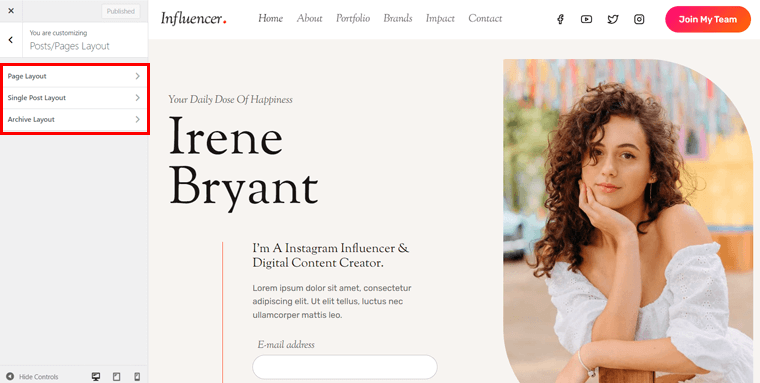
- Макет страницы: настройка структуры отдельных страниц. Включая полноразмерные или коробочные макеты, размещение боковой панели и выравнивание содержимого.
- Макет одиночного поста: здесь вы можете настроить макет для постов в блоге. Например, полноразмерные или коробочные макеты, отображение боковой панели и положение элементов поста.
- Макет архива: настройка макета страниц архива. Регулировка количества столбцов, длины выдержки и т. д. для организованной и привлекательной презентации.
Как только вы закончите с настройкой, вы будете готовы перейти к следующему этапу создания вашего личного веб-сайта.
Шаг 5: Создание привлекательного и увлекательного контента
Теперь, когда вы установили и настроили тему WordPress. Пришло время приступить к созданию привлекательного и увлекательного контента для вашего личного веб-сайта. Вот несколько советов:
1. Создайте привлекательную домашнюю страницу с захватывающим введением
Ваша домашняя страница — это первое, что увидят посетители. Поэтому важно произвести хорошее впечатление. Все, что вам нужно сделать, это перейти в Страницы > Все страницы . Там вы увидите раздел «Главная» . Наведя на него курсор, вы увидите опцию «Редактировать» . Нажмите здесь.
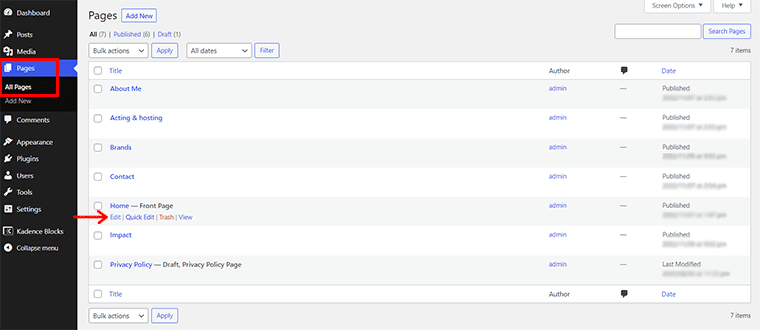
После этого вы попадете в интерфейс редактора. Все необходимые настройки вы найдете в левом разделе, а изменения увидите в правом.
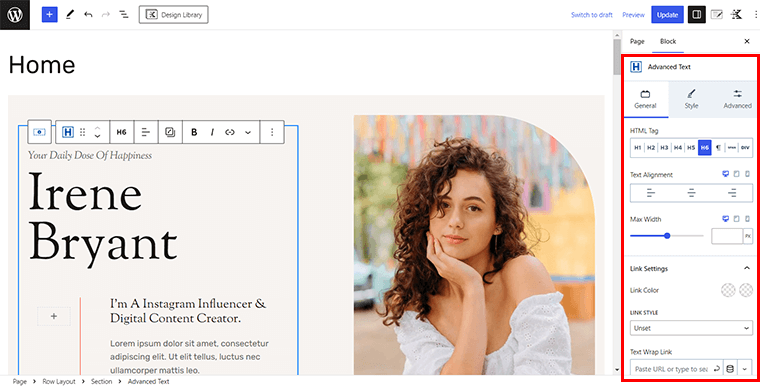
Здесь вы можете начать с увлекательного введения, которое расскажет посетителям, кто вы и о чем ваш веб-сайт. Кроме того, используйте краткую личную биографию, заявление о миссии или что-нибудь, что вы хотели бы упомянуть о себе.
2. Продемонстрируйте свои навыки, опыт и достижения
Точно так же, как и раньше, вы можете перейти к опции «Влияние» и навести на нее курсор, чтобы нажать «Изменить» . При этом вы попадете в интерфейс редактора.
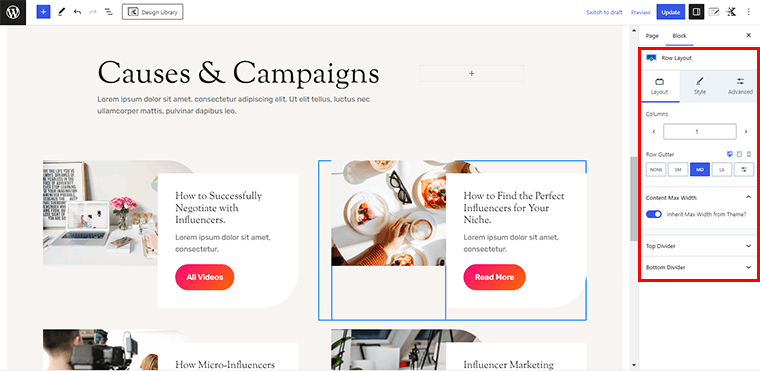
Здесь вы можете четко и лаконично выделить свои навыки, опыт и достижения. Поскольку посетители вашего сайта заинтересованы в том, чтобы узнать больше о вас и ваших навыках.
3. Добавьте портфолио или образцы работ, чтобы подчеркнуть свой опыт
Точно так же, если у вас есть образцы работ или портфолио, обязательно добавьте их на свой сайт.
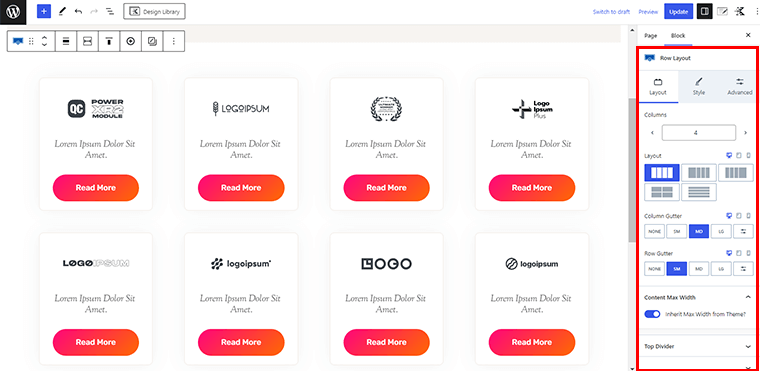
Вы можете просто перейти на страницу портфолио так же, как вы переходите на другие страницы, и продемонстрировать свои работы. Это отличный способ показать посетителям, что вы можете сделать и как вы можете им помочь.
С этим покончено, давайте перейдем к следующему шагу в этом путешествии по созданию личного веб-сайта.
Шаг 6: Освоение секретов поисковой оптимизации (SEO)
В сегодняшнюю цифровую эпоху наличие личного веб-сайта необходимо для установления вашего присутствия в Интернете. И одним из важнейших аспектов создания веб-сайта является SEO.
Кроме того, это помогает улучшить видимость вашего веб-сайта и органический трафик из поисковых систем, таких как Google. Здесь мы рассмотрим некоторые ключевые подтемы, которые помогут вам освоить секреты SEO для вашего личного веб-сайта.
1. Проведение исследования ключевых слов, имеющих отношение к вашему личному бренду
Итак, чтобы эффективно оптимизировать свой сайт для поисковых систем, начните с тщательного исследования ключевых слов. Кроме того, ключевые слова — это поисковые термины, которые люди используют при поиске конкретной информации в Интернете.
Кроме того, определяя релевантные ключевые слова, вы можете адаптировать свой контент в соответствии с тем, что ищет ваша целевая аудитория. Мы рекомендуем использовать набор инструментов Semrush SEO, чтобы помочь вам в исследовании ключевых слов.
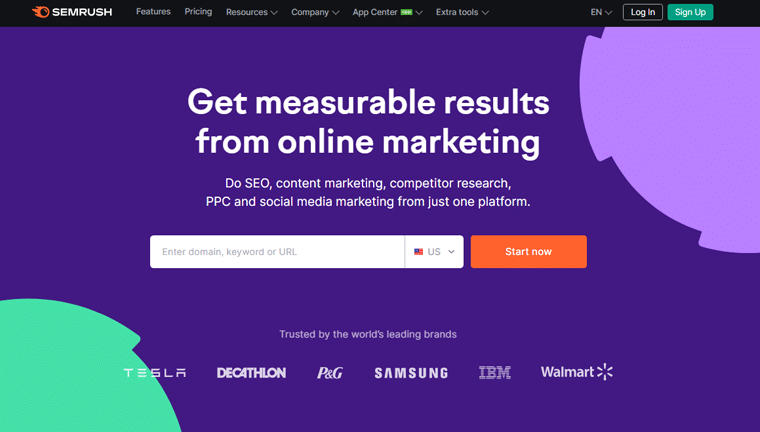
Хорошо, давайте погрузимся в захватывающий мир исследования ключевых слов с помощью инструментария Semrush SEO. Возьмите свою метафорическую шляпу детектива и увеличительное стекло, и мы отправимся в этот приключенческий квест.
i) Начните со стратегического мозгового штурма
Во-первых, представьте себя сумасшедшим ученым, придумывающим идеальную формулу успеха. Начните с мозгового штурма и составьте список слов и фраз, имеющих отношение к вашему бизнесу или отрасли.
Более того, дайте волю своему воображению и не бойтесь мыслить нестандартно. Кроме того, записывайте каждую идею, которая приходит на ум, от очевидной до совершенно необычной.
ii) Раскройте золотые самородки с обзором ключевых слов
Теперь, вооружившись первоначальным списком ключевых слов, перейдите к инструменту «Обзор ключевых слов» . Это как ваша секретная карта сокровищ, раскрывающая скрытые драгоценные камни.
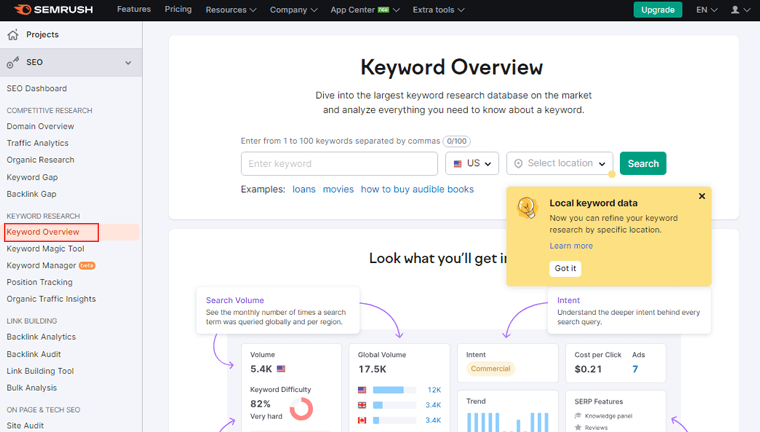
После этого вы можете ввести свое основное ключевое слово или фразу и дать волю волшебству. Кроме того, вы обнаружите множество информации, такой как объем поиска, сложность ключевых слов, плотность конкуренции и т. д.
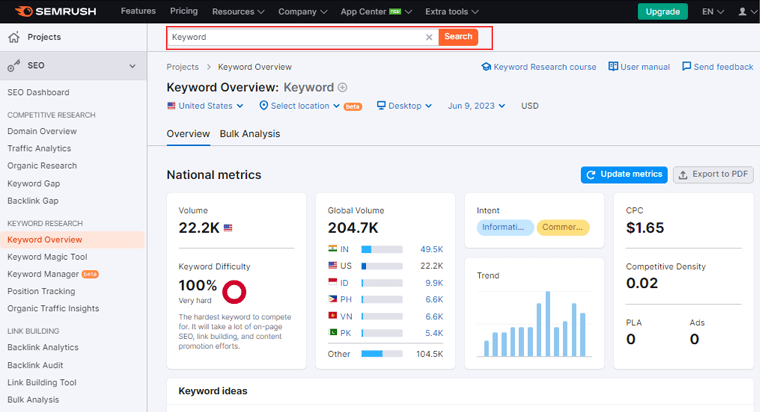
iii) Анализ конкуренции
Когда у вас есть первоначальные данные о ключевых словах, пришло время исследовать конкуренцию. Используйте инструмент Semrush для анализа страниц с самым высоким рейтингом по выбранным вами ключевым словам.

Поэтому ищите шаблоны, определяйте их стратегии и собирайте информацию, чтобы обосновать свой подход. Кто знает, может быть, вы даже наткнетесь на нишу на рынке, ожидающую, когда ее закроют.
iv) Расширьте свои горизонты с помощью связанных ключевых слов
Кроме того, не ограничивайте себя одним ключевым словом и исследуйте сферу связанных ключевых слов. Кроме того, в его инструменте «Обзор ключевых слов » есть раздел «Связанные ключевые слова» , в котором представлена сокровищница вариантов и синонимов.
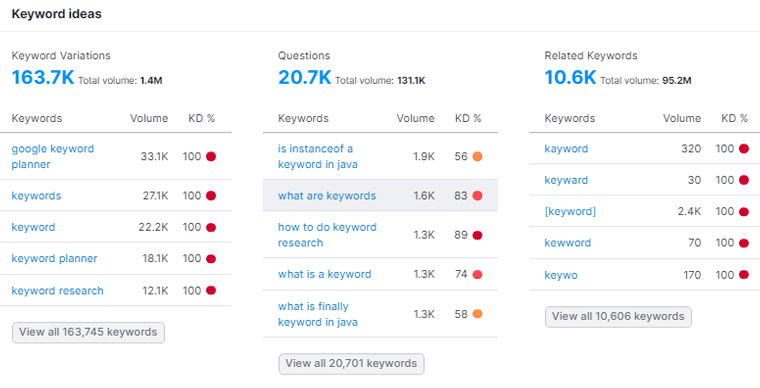
v) Фильтровать и уточнять
Теперь, когда у вас есть обширная коллекция ключевых слов, пришло время выбрать лучшее из них. Итак, используйте доступные фильтры, такие как объем поиска, сложность ключевых слов и другие параметры. Кроме того, это похоже на создание изысканного блюда только из лучших ингредиентов.
vi) Используйте ключевые слова с длинным хвостом
Кроме того, ключевые слова с длинным хвостом подобны помощникам мира SEO, которых часто упускают из виду, но они оказывают сильное влияние. Тем не менее, они могут иметь меньший объем поиска, но они часто имеют более высокие намерения и коэффициент конверсии.
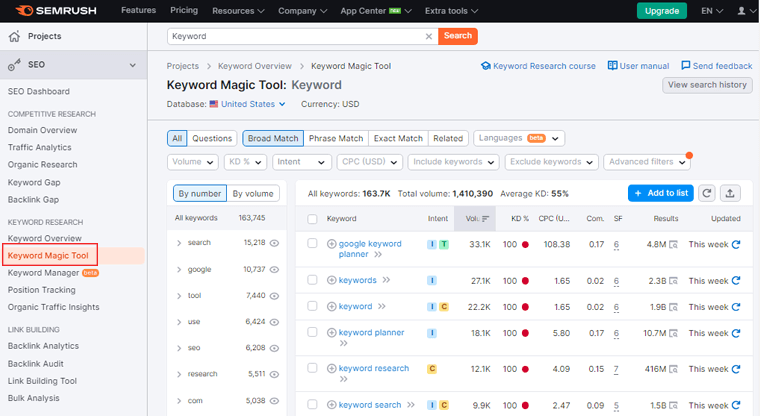
Поэтому используйте инструмент Keyword Magic Tool , чтобы определить длинные варианты ваших основных ключевых слов. Это похоже на поиск иголки в стоге сена, но в конечном итоге приводит к более высокому рейтингу и более целевому трафику.
vii) Следите за тенденциями
Ни одна SEO-стратегия не будет полной без учета постоянно меняющихся тенденций поисковых запросов. Поэтому используйте параметр «Обзор ключевых слов» , чтобы определить восходящие звезды и будущие тенденции.
Кроме того, держите руку на пульсе поискового ландшафта и соответствующим образом адаптируйте свою стратегию ключевых слов. В конце концов, оставаться на шаг впереди — вот что отличает настоящие SEO-стратегии от остальных.
Итак, у вас есть это! Охватите и исследуйте обширное царство ключевых слов, и дайте волю своему творчеству. С Semrush на вашей стороне вы будете на шаг ближе к завоеванию рейтинга поисковых систем и становлению героем SEO.
2. Оптимизация метатегов, заголовков и контента вашего сайта
Хорошо, коллеги по обработке веб-сайтов, приготовьтесь оптимизировать свой онлайн-шедевр как профессионал с помощью плагина Yoast SEO! С Yoast вы без труда разберетесь с неуловимыми метатегами, увлекательными заголовками и контентом.

Прежде чем приступить к работе, необходимо установить плагин. Вот пошаговое руководство по установке плагина Yoast SEO на панель инструментов WordPress:
Начните с входа в панель администратора WordPress . Обычно это можно получить, добавив «/wp-admin» к URL-адресу вашего веб-сайта (например, www.yourwebsite.com/wp-admin).
После входа в систему перейдите в меню слева и нажмите « Плагины ». Далее нажмите на кнопку « Добавить новый » вверху страницы.
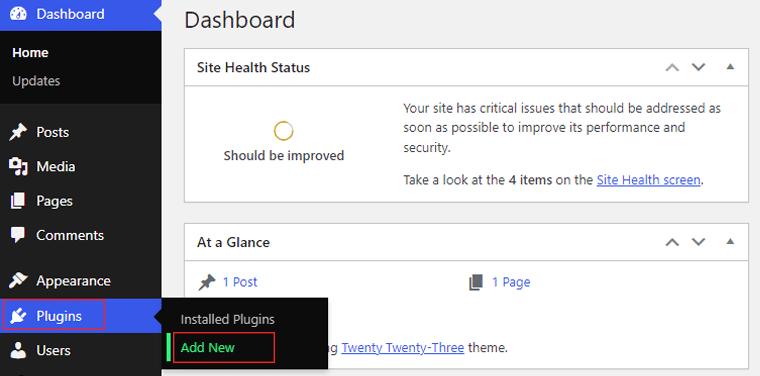
В строке поиска введите « Yoast SEO » и нажмите клавишу ввода. Затем нажмите кнопку « Установить сейчас » рядом с ним.
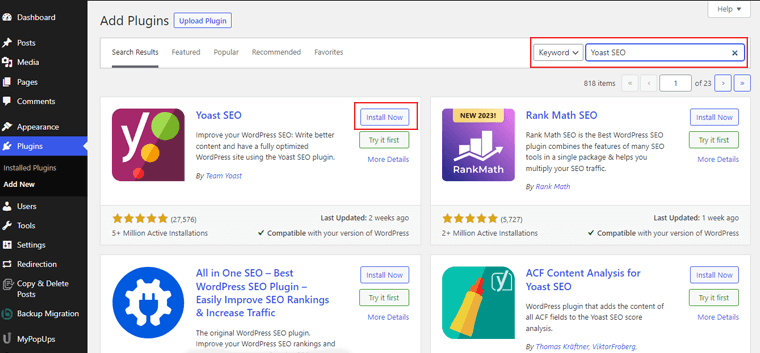
После завершения установки нажмите кнопку « Активировать ».
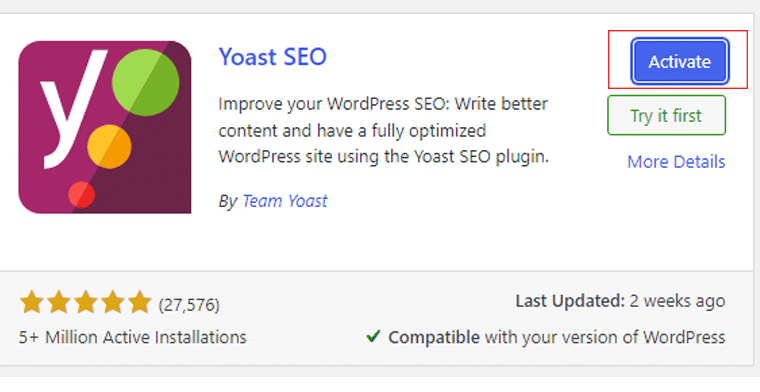
Теперь вы увидите меню под названием « Yoast SEO ». Нажмите на нее, чтобы получить доступ к настройкам Yoast SEO.
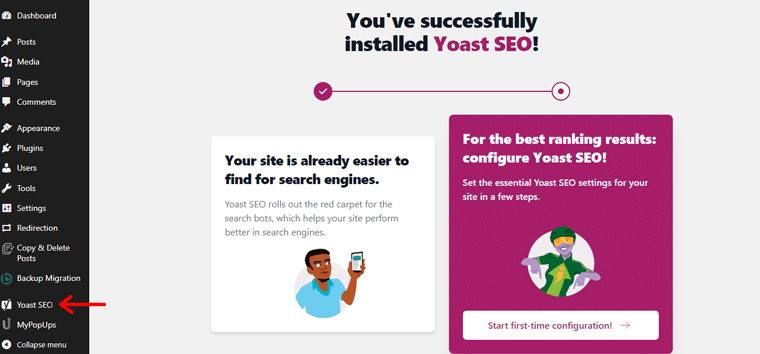
После этого он проведет вас через мастер настройки, чтобы настроить основные параметры.
Затем нажмите « Мастер настройки ». Мастер настройки проведет вас через различные шаги по оптимизации настроек SEO вашего веб-сайта.
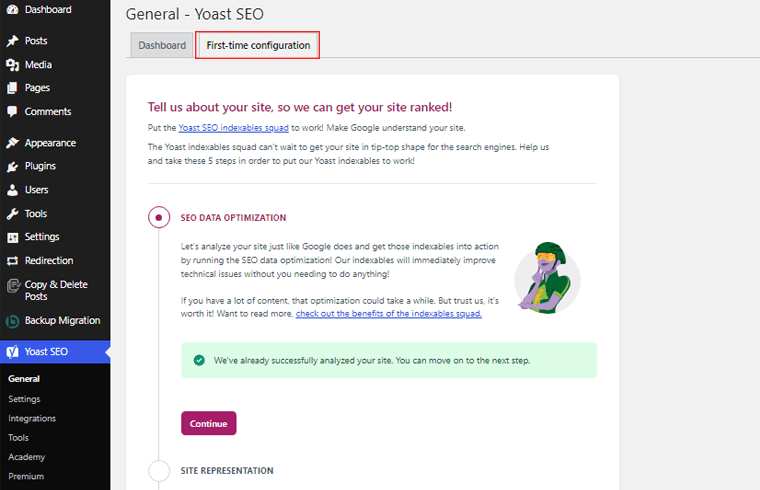
Кроме того, следуйте инструкциям мастера, чтобы настроить параметры SEO вашего веб-сайта. Вариант заключается в том, представляет ли ваш сайт компанию или личный блог, или название вашего сайта.
После завершения работы мастера настройки вы будете перенаправлены на панель инструментов Yoast SEO . Здесь вы можете получить доступ ко всем функциям и настройкам SEO, предоставляемым плагином.
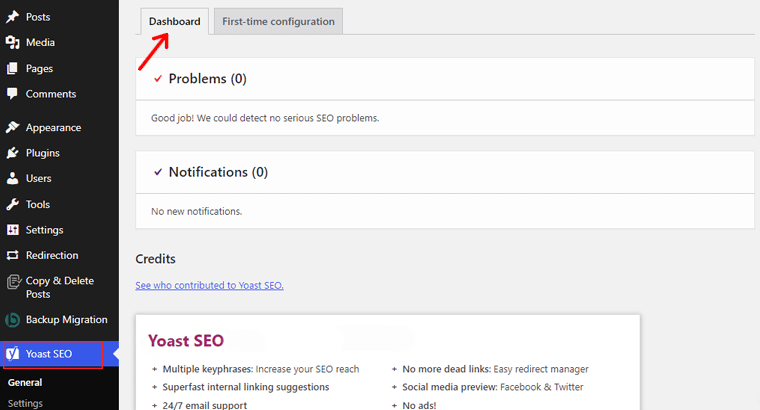
3. Освоение искусства метатегов:
Теперь, когда вы создаете или редактируете сообщение в блоге, вы увидите поле Yoast SEO под редактором сообщений. В этом поле вы можете оптимизировать метатеги для конкретного сообщения.
Начните с ввода ключевого слова или ключевой фразы в поле « Ключевая фраза ». Это основное ключевое слово или фраза, по которым вы хотите, чтобы пост ранжировался в поисковых системах.
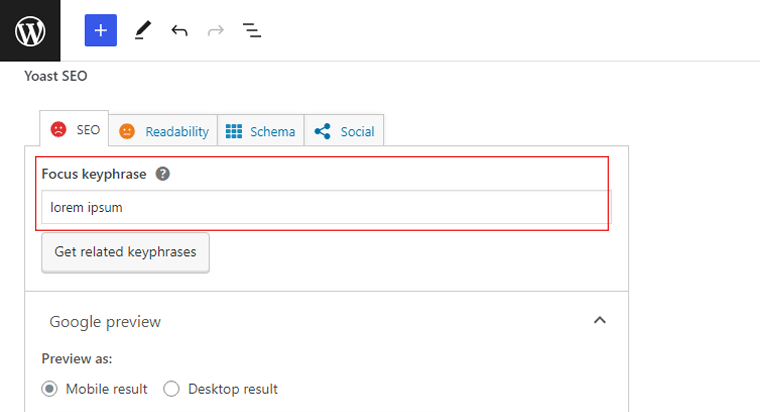
После этого Yoast проанализирует содержание вашего поста и предоставит предложения по улучшению SEO ваших метатегов. Кроме того, обратите внимание на разделы « SEO Title » и « Meta Description » в поле Yoast SEO.
Кроме того, он будет отображать предварительный просмотр того, как ваш пост будет отображаться в результатах поиска на основе метатегов.
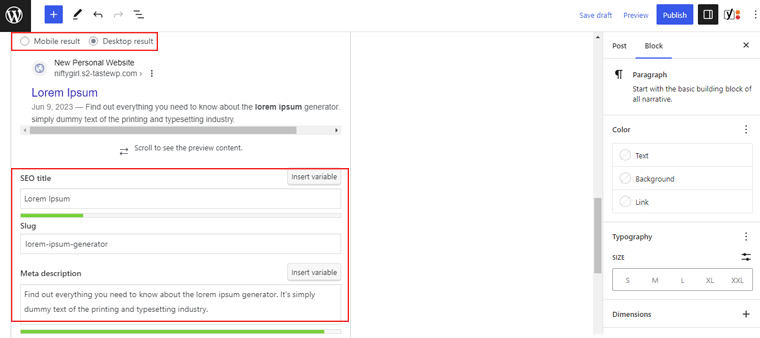
Кроме того, используйте анализ и рекомендации, предоставленные Yoast SEO, для оптимизации ваших метатегов. И убедитесь, что ключевое слово/ключевая фраза вашего фокуса включена в заголовок и метаописание.
Кроме того, убедитесь, что они убедительны и соответствуют содержанию вашего поста.
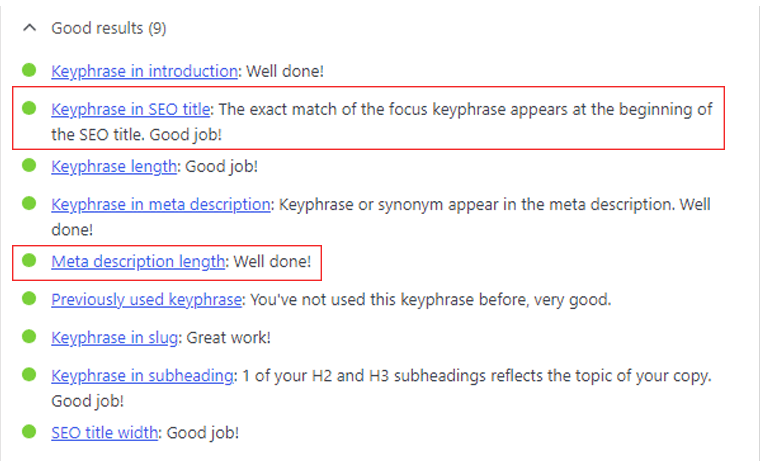
Когда вы вносите изменения в метатеги, предварительный просмотр в окне Yoast SEO будет обновляться соответствующим образом. Итак, стремитесь к зеленому смайлику рядом с разделом « SEO », что указывает на то, что ваши метатеги хорошо оптимизированы.
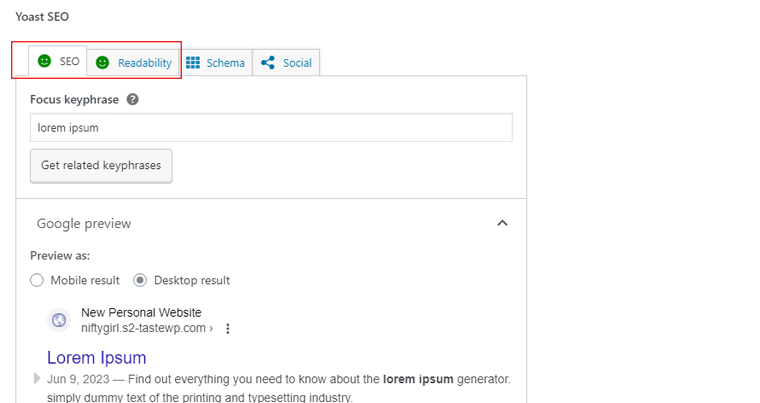
Когда вы будете удовлетворены своими метатегами, нажмите кнопку « Сохранить черновик », чтобы сохранить изменения.
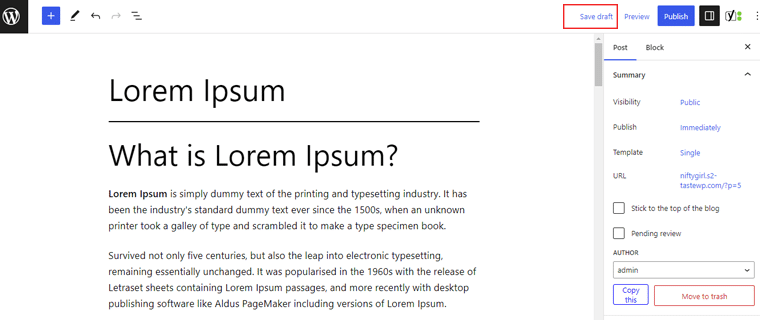
4. Создание заголовков, привлекающих внимание
Зажигая искру любопытства, создание заголовков — это искусный танец слов. С каждым тщательно продуманным заголовком у вас будет возможность очаровать и заинтриговать аудиторию на вашем личном веб-сайте.
i) Иерархия заголовков как босс:
Заголовки — это указатели, которые направляют как читателей, так и поисковые системы по вашему контенту. Итак, используйте H1 для основного заголовка, затем H2 для подзаголовков и так далее.
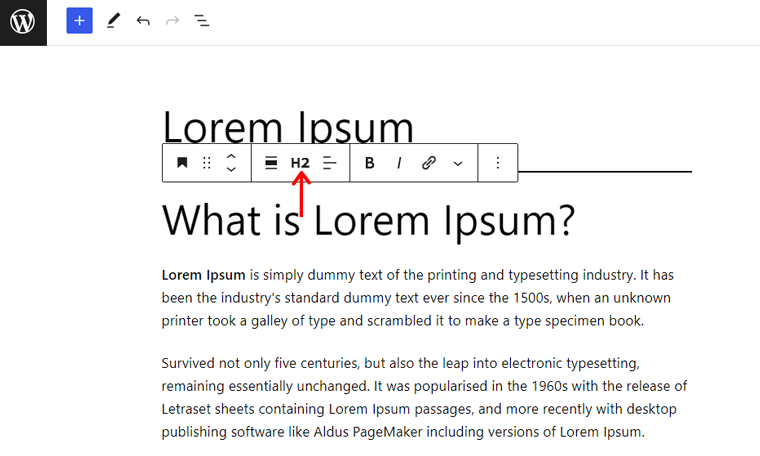
Кроме того, Yoast проверяет иерархию ваших заголовков, чтобы убедиться, что она соответствует лучшим практикам. Поэтому думайте об этом как о удобном навигационном GPS, ведущем вас по пути к головокружительной славе.
ii) Богатые ключевыми словами заголовки, которые ослепляют:
После этого посыпьте заголовки ключевыми словами. Тем не менее, помните, что это должно быть естественно и избегать чрезмерного наполнения.
Кроме того, Yoast оценивает использование вами заголовков и дает рекомендации по достижению идеального баланса. Кроме того, подумайте об этом как о сомелье по ключевым словам, который поможет вам соединить ваши заголовки с нужным количеством ключевых слов.
iii) Пишите для людей и оптимизируйте для поисковых систем:
Контент — это король, а читабельность — его жемчужина. Более того, Yoast анализирует удобочитаемость вашего контента, обеспечивая его ясность, лаконичность и привлекательность.
Поэтому пишите для людей, и пусть Йоаст будет вашим литературным тренером. Следовательно, подталкивая вас к упрощению сложных предложений и оживлению словарного запаса.
iv) Оптимизируйте использование ключевых слов:
Кроме того, ключевые слова — это секретный соус, придающий пикантность вашему контенту. А Yoast поможет вам стратегически разбросать их по тексту, поддерживая здоровую плотность ключевых слов.
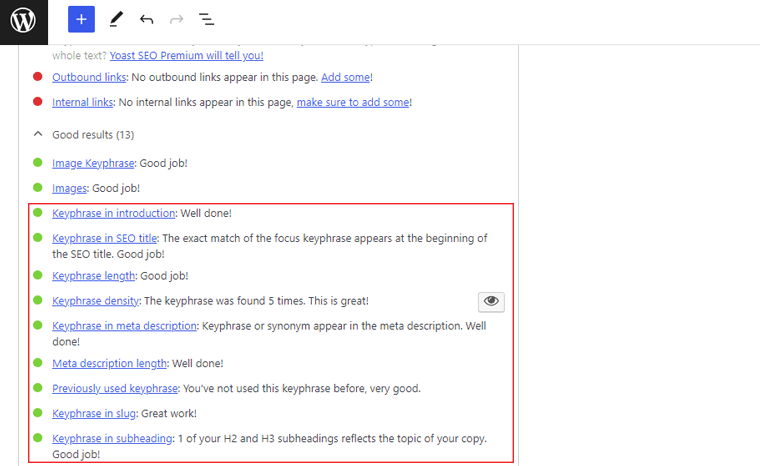
Следовательно, убедитесь, что ваши ключевые слова идеально распределены для максимального эффекта.
v) Используйте силу внутренних ссылок:
Внутренние ссылки объединяют страницы вашего сайта. Кроме того, он предоставляет предложения для внутренних ссылок, помогая вам создать сеть, которая улучшает взаимодействие с пользователем и SEO. Это как иметь собственного секретного агента, который помогает посетителям глубже изучить ваш сайт.
Это все, что нужно для оптимизации метатегов, заголовков и контента с помощью плагина Yoast SEO. Итак, идите вперед и позвольте Yoast стать вашим верным помощником в этом захватывающем SEO-приключении.
5. Создание качественных обратных ссылок и внедрение методов SEO на странице
Теперь мы отправимся в путешествие, чтобы раскрыть секреты создания качественных обратных ссылок и раскрыть всю мощь методов SEO на странице с помощью мощного плагина Yoast SEO.
Давайте пройдем через это увлекательное путешествие к успеху в SEO!
i) Поощряйте значимые отношения
Во-первых, ищите веб-сайты и блоги, которые имеют отношение к вашей отрасли или нише. Это моря, по которым бродит ваша целевая аудитория.
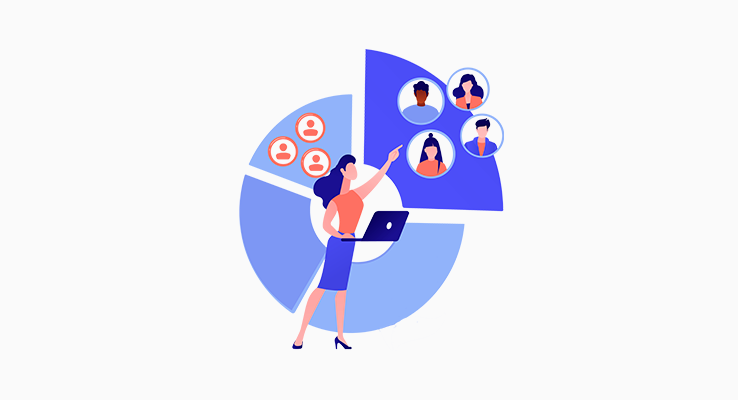
Кроме того, Yoast может быть вашим компасом, указывая вам возможности для гостевых публикаций, страниц ресурсов или даже сотрудничества с влиятельными лицами. Это как иметь верного первого помощника, указывающего вам правильное направление.
ii) Создавайте замечательный контент
Обращаясь к возможностям обратных ссылок, очаровайте сердца владельцев веб-сайтов и блоггеров. Кроме того, создавайте персонализированные, привлекательные электронные письма, которые демонстрируют ваши знания и страсть.
Кроме того, Yoast поможет с оптимизацией электронной почты, гарантируя, что ваши сообщения будут четкими и привлекательными. Итак, представьте себе, что у вас на плече сидит красноречивый попугай, придающий вашим информационным письмам дополнительный шарм.
iii) Ищите возможности гостевой публикации
Более того, гостевая публикация — это как шагнуть в другое королевство и продемонстрировать свой опыт новой аудитории. Итак, найдите авторитетные веб-сайты в своей нише, которые принимают участие гостей и предлагают ценные идеи.
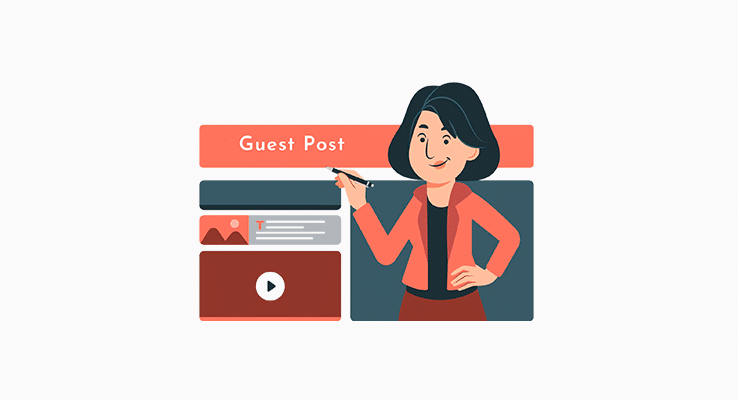
Кроме того, Yoast помогает вам оптимизировать ваши гостевые посты с помощью методов SEO на странице. Следовательно, убедитесь, что ваш контент сияет в глазах как читателей, так и поисковых систем.
iv) Оптимизация заголовков страниц и метаданных
Эти элементы подобны королевским приглашениям на ваш сайт. Итак, создавайте убедительные заголовки, которые привлекают внимание, и метаописания, побуждающие читателей кликать.
Кроме того, Yoast предоставляет бесценные рекомендации по ограничениям символов, использованию ключевых слов и удобочитаемости. Следовательно, убедитесь, что ваши заголовки и метаописания подходят для роялти.
v) Используйте всю мощь тегов заголовков
Теги заголовков — это рыцари в сияющих доспехах, которые направляют как читателей, так и поисковые системы по вашему контенту. Поэтому используйте H1 для основного заголовка и H2-H6 для подзаголовков, логически и иерархически организуя контент.
vi) Пусть ключевые слова танцуют в вашем контенте
Ключевые слова похожи на секретный язык, на котором общаются поисковые системы. Следовательно, разбросайте их естественным образом по всему контенту, позволяя им изящно танцевать, не нарушая потока. Кроме того, Yoast предлагает рекомендации и рекомендации по плотности ключевых слов.
vii) Оптимизируйте свои URL-адреса для королевской процессии
URL-адреса — это пути, которые направляют посетителей на ваши веб-страницы. Поэтому создавайте четкие, лаконичные и богатые ключевыми словами URL-адреса, которые дают четкое представление о содержании страницы.
К счастью, Yoast позволяет настраивать URL-адреса. Обеспечение их пригодности для королевского шествия через результаты поисковой системы.
viii) Используйте магию внутренних ссылок
Внутренние ссылки объединяют релевантные страницы и улучшают взаимодействие с пользователем. Итак, стратегически используйте внутренние ссылки, чтобы направлять посетителей по вашему контенту и создать хорошо связанную структуру веб-сайта. В то время как Yoast предлагает предложения и анализ, которые помогут вам создать сеть внутренних ссылок.
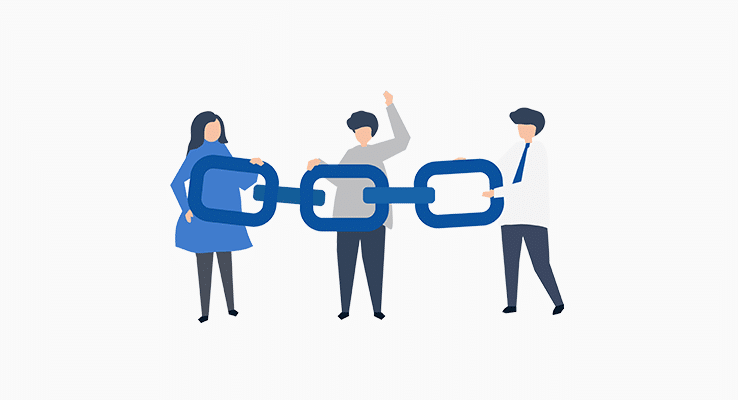
С мощным плагином Yoast в качестве вашего надежного компаньона теперь у вас есть инструменты для создания качественных обратных ссылок.
Итак, коллеги-блогеры, вперед и покоряйте мир SEO с уверенностью, креативностью и мощью Yoast SEO на вашей стороне.
Шаг 7: Интеграция основных функций веб-сайта
Важные функции веб-сайта, которые заставят ваше присутствие в Интернете сиять, как бриллиант в огромной цифровой вселенной.
Итак, давайте погрузимся в увлекательный мир интеграции ключевых элементов в ваш веб-сайт в этой части того, как создать персональный веб-сайт. Начиная с всегда важных контактных форм или форм запросов.
Приготовьтесь добавить немного волшебства на свой веб-сайт и сделать его таким же увлекательным, как увлекательная беседа.
1. Добавление контактных форм или форм запросов
Добавление контактных форм или форм запросов — это секретный портал, который устраняет разрыв между вами и вашей аудиторией. С этими очаровательными формами ваши обычные посетители превратятся в заветных компаньонов.
i) Подготовьтесь к формостроительному величию
Прежде всего, убедитесь, что у вас установлен и активирован плагин WPForms на панели управления WordPress. Это как иметь рядом с собой надежного помощника, готового помочь вам в ваших приключениях по созданию формы.
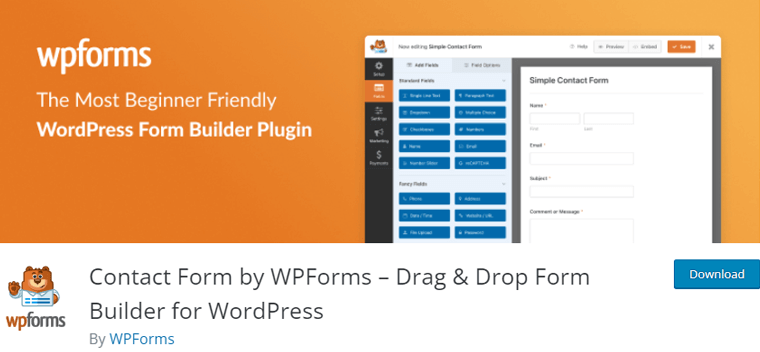
Чтобы получить более подробную информацию об установке плагина, ознакомьтесь с нашей статьей о том, как установить плагин.
После того, как вы вооружитесь плагином, перейдите в раздел « WPForms » на панели инструментов WordPress.
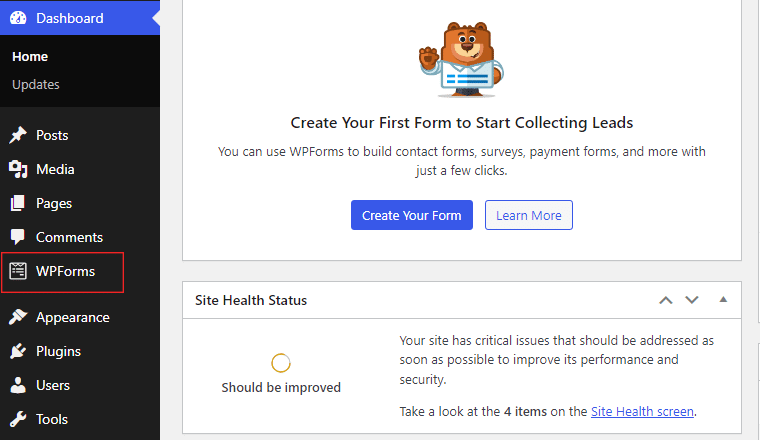
ii) Раскройте свой творческий потенциал с помощью создания форм:
Далее нажмите кнопку « Добавить новую », чтобы запустить мастер создания формы. Дайте вашей форме броское имя, которое представляет ее цель.
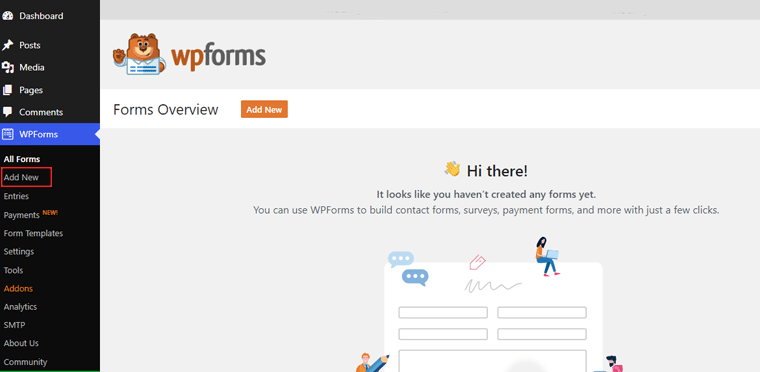
iii) Настройка формы
WPForms представляет вам галерею готовых шаблонов форм . Итак, выберите тот, который лучше всего соответствует вашим потребностям, или начните с нуля и дайте волю своему внутреннему Пикассо.
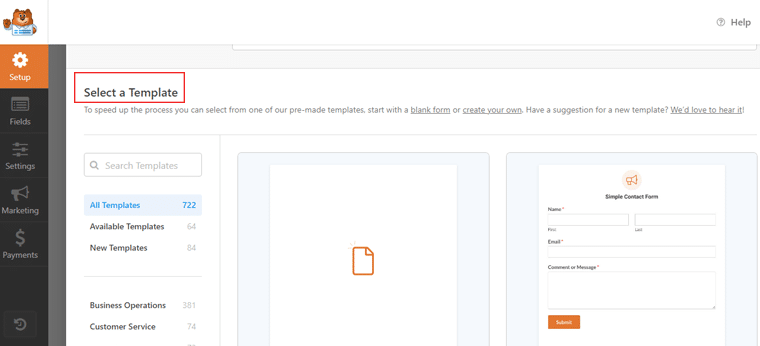
Кроме того, перетаскивайте поля формы, как цифровой архитектор. От текстовых полей до флажков, переключателей для загрузки файлов — создайте свою форму с точностью мастера.
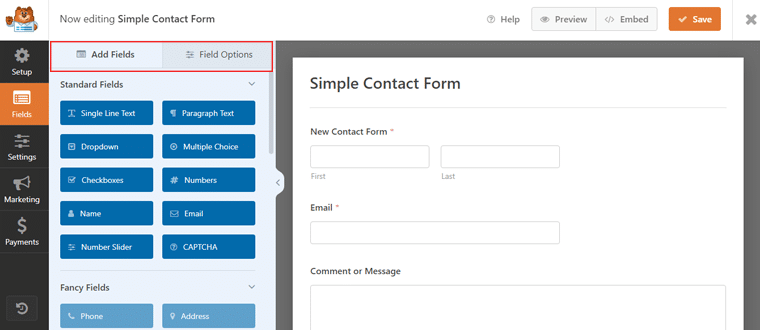
iv) Сделайте его визуально привлекательным:
Кроме того, добавьте немного магии дизайна в свою форму, изучив параметры настройки. Вы можете выбрать цвета, которые соответствуют теме вашего сайта.
Кроме того, выберите шрифты, которые отражают индивидуальность вашего бренда, и добавьте нотку причудливости с помощью увлекательных визуальных эффектов.
v) Тонкая настройка поведения формы:
Более того, WPForms дает вам контроль над тем, как ведет себя ваша форма. Настройте уведомления, чтобы получать оповещения по электронной почте, когда кто-то отправляет форму. Кроме того, перенаправляйте пользователей на определенную страницу после отправки или включите условную логику для отображения или скрытия полей формы.
vi) Разверните форму на своем веб-сайте:
Как только ваша форма будет готова ослепить, пришло время развернуть ее на вашем веб-сайте. Принимая во внимание, что WPForms предоставляет несколько вариантов добавления форм на ваши страницы или сообщения.
Поэтому вы можете использовать шорткоды, блоки Гутенберга или удобный виджет WPForms. Это похоже на открытие своего шедевра, жаждущего получить запросы и насладиться его славой.
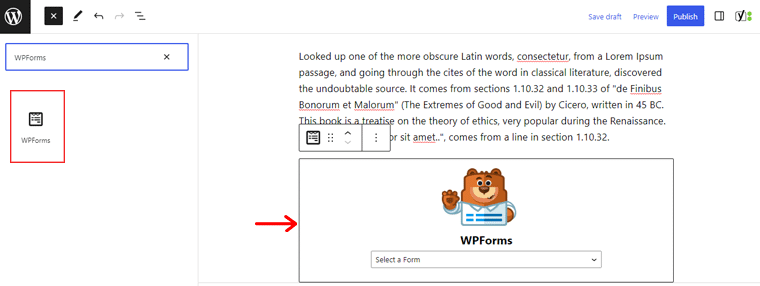
И вот оно! Вы успешно добавили привлекательную контактную форму или форму запроса на свой веб-сайт.
2. Добавление ссылок на социальные сети и кнопок «Поделиться»
Теперь давайте раскроем возможности социальных сетей, включив ссылки на социальные сети и кнопки обмена в эту часть того, как создать личный веб-сайт.
Начните свое приключение, зайдя на панель инструментов WordPress. Перейдите к одному из своих сообщений или создайте его.
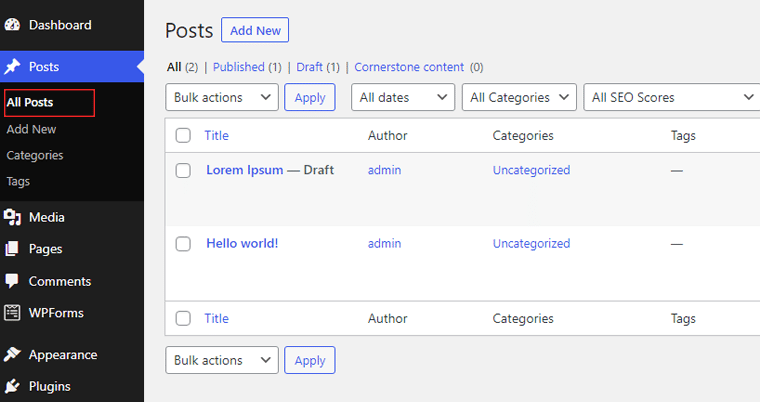
Найдите знак «+» в верхней строке меню. Затем найдите значки социальных сетей , чтобы начать поиск социальных связей.
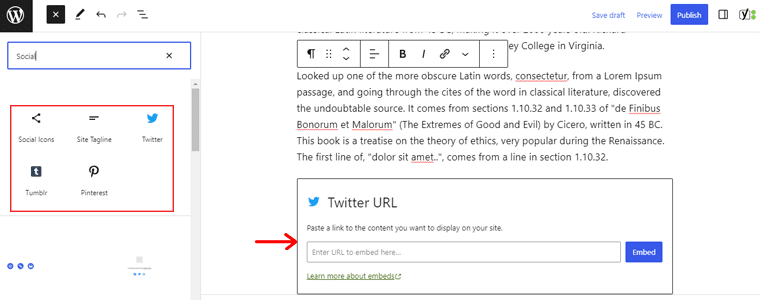
Теперь введите URL-адреса ваших профилей в социальных сетях и добавьте ссылки на Facebook , Twitter , Instagram и т. д.
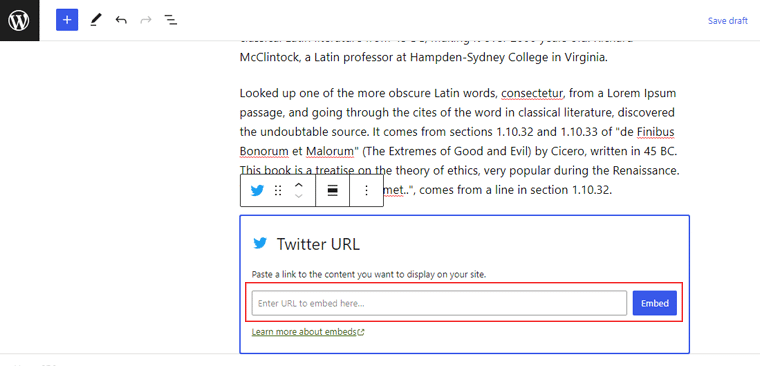
Теперь самое интересное — настройка ссылок в социальных сетях. Выберите стиль и место размещения, которые лучше всего подходят для дизайна и эстетики вашего веб-сайта.
После этого выберите платформы, на которых вы хотите, чтобы ваши посетители делились вашим контентом. Будь то Facebook, Twitter, Pinterest или все вышеперечисленное.
Прежде чем вы представите миру свои ссылки в социальных сетях и кнопки обмена, пришло время для окончательной полировки. Итак, дважды проверьте размещение и убедитесь, что ссылки работают правильно. Кроме того, проверьте кнопки общего доступа, чтобы убедиться, что они распространяются должным образом.
Наконец, пришло время стать свидетелем того, как разворачиваются чары. Ваши посетители теперь будут иметь легкий доступ к вашим профилям в социальных сетях, готовые подключаться, взаимодействовать и делиться вашим контентом.
Устройтесь поудобнее и наслаждайтесь поездкой, поскольку ваш веб-сайт становится центром социального взаимодействия.
3. Внедрение инструментов аналитики для отслеживания эффективности веб-сайта
Теперь давайте отправимся в захватывающее путешествие, чтобы внедрить инструменты аналитики и раскрыть секреты отслеживания эффективности вашего сайта.
i) Подготовьтесь к величию, основанному на данных:
Начните свое путешествие с доступа к панели инструментов WordPress.
Чтобы установить подключаемый модуль Site Kit от Google, перейдите в раздел « Плагины » на панели инструментов. Нажмите кнопку « Добавить новый » и найдите плагин « Site Kit by Google ».
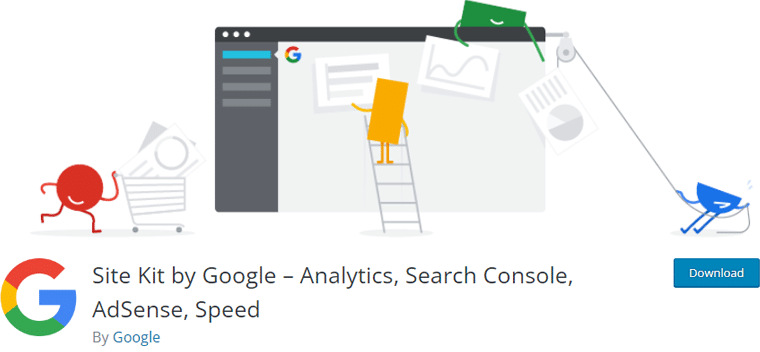
После этого установите и активируйте плагин, и пусть волшебство разворачивается.
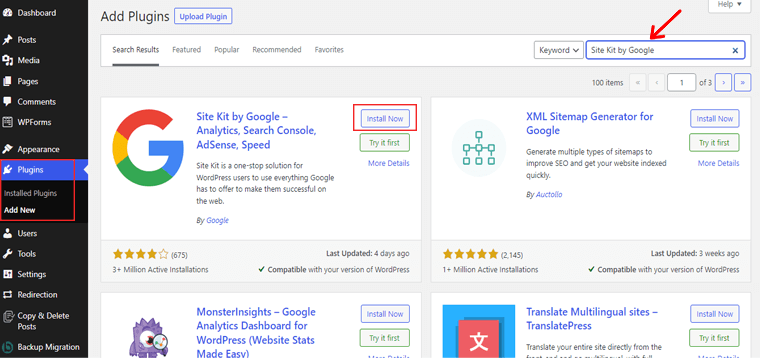
ii) Подключите свой веб-сайт к службам Google:
После активации плагина вам будет предложено подключить свой сайт к различным службам Google. Это включает в себя Google Analytics , Google Search Console и многое другое.
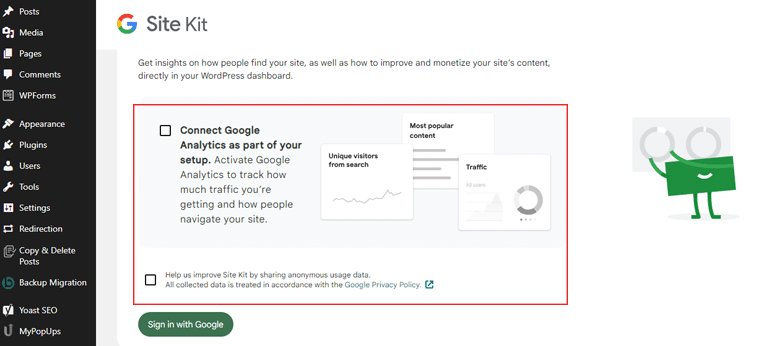
iii) Настройте инструменты аналитики:
Более того, этот плагин упрощает процесс настройки, что упрощает настройку инструментов аналитики. Следуйте интуитивно понятным подсказкам и подключите свои учетные записи Google к Site Kit.
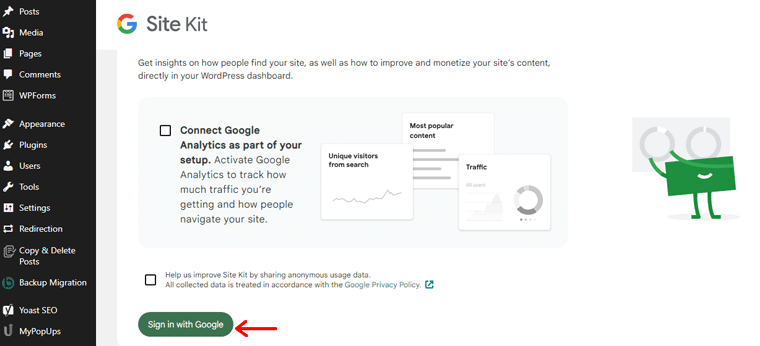
iv) Изучите данные и идеи:
Теперь пришло время погрузиться в сокровищницу данных и идей. Перейдите в раздел Site Kit на панели управления WordPress.
Там вы найдете массу информации о трафике вашего веб-сайта, поведении пользователей, эффективности поиска и многом другом.
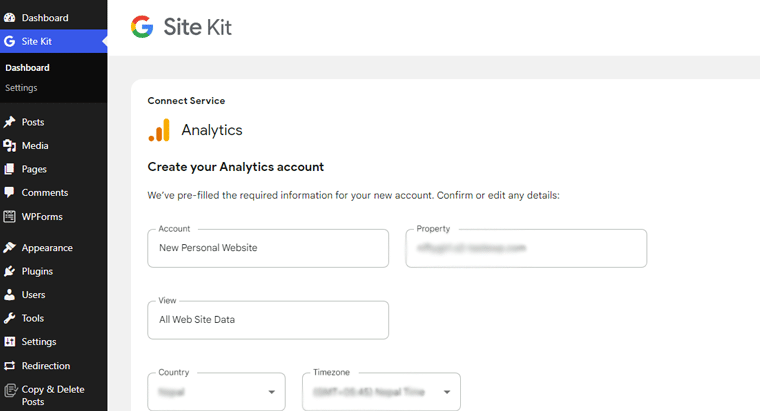
v) Примите меры и оптимизируйте:
Наконец, теперь вы готовы принимать решения на основе данных. Итак, определите области для улучшения, отслеживайте успех своих маркетинговых кампаний и оптимизируйте производительность своего веб-сайта для достижения максимального эффекта.
4. Обеспечение надлежащих мер безопасности веб-сайта
Меры безопасности веб-сайта помогают защитить ваши цифровые домены от сил вреда и хаоса. Итак, приготовьтесь укрепить свой веб-сайт силой безопасности.
Начните с доступа к панели инструментов WordPress. Затем перейдите к « Плагины » и нажмите кнопку « Добавить новый ».

После этого найдите плагин «Wordfence Security». Затем установите и активируйте плагин, и пусть крепость начнет обретать форму.
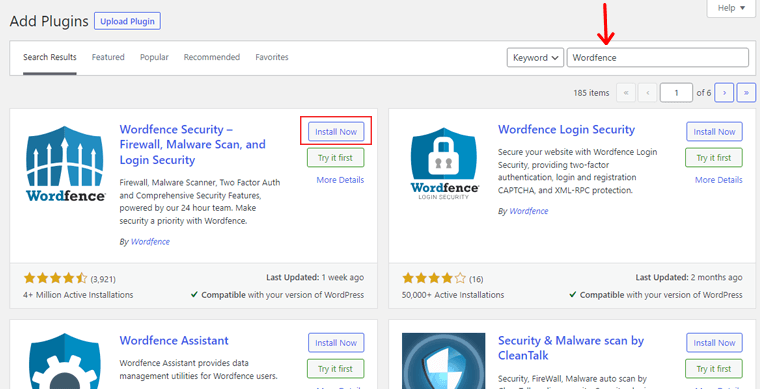
После активации плагина перейдите в раздел Wordfence на панели инструментов. Там вы найдете ряд вариантов для укрепления вашего веб-сайта.
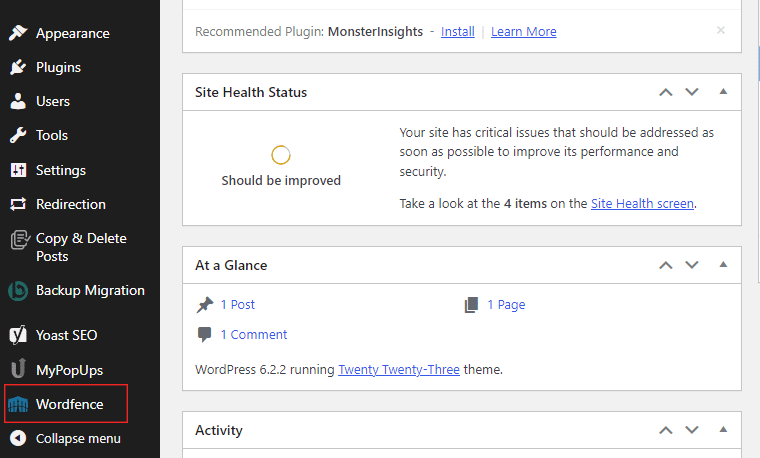
Теперь вы можете инициировать сканирование своего веб-сайта для выявления уязвимостей и потенциальных угроз.
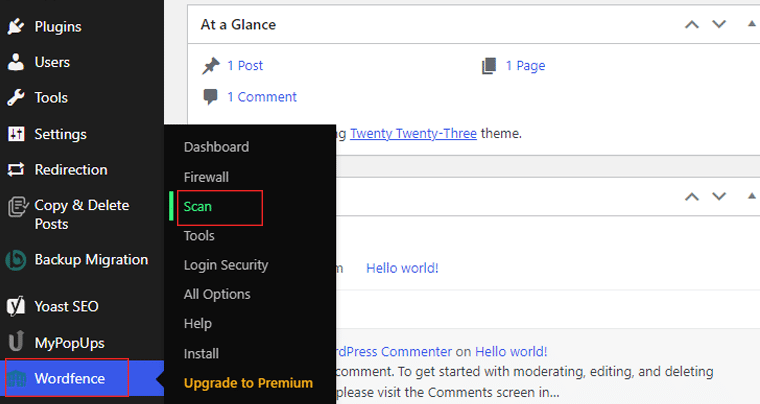
Основываясь на результатах проверки безопасности, примите меры по укреплению своего веб-сайта. Кроме того, Wordfence Security позволяет блокировать подозрительные IP-адреса , настраивать правила брандмауэра и повышать безопасность входа в систему .
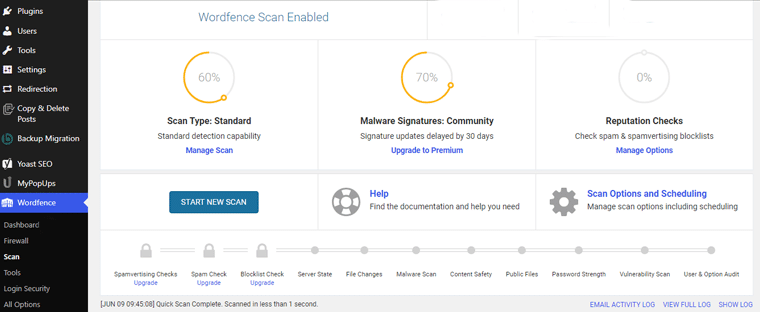
Кроме того, вам необходимо регулярно обновлять ядро, темы и плагины WordPress, чтобы получать последние исправления безопасности.
Кроме того, Wordfence Security уведомит вас о любых доступных обновлениях. Таким образом, это помогает вам быть на шаг впереди потенциальных угроз.
Шаг 8: Тестирование и запуск вашего личного веб-сайта
Давайте погрузимся в увлекательный мир тестирования и запуска вашего личного веб-сайта в этой части того, как создать личный веб-сайт.
1. Отправляйтесь на поиски совершенства:
Войдите в свою панель управления WordPress и дважды проверьте каждый элемент вашего веб-сайта, чтобы убедиться, что весь контент, изображения и функции на месте.
2. Тестируйте, тестируйте и еще раз тестируйте:
Начните фазу тестирования, предварительно просмотрев страницы и сообщения вашего веб-сайта. Затем изучите каждый уголок и щель, убедившись, что макет, форматирование и функциональность безупречны.
Кроме того, нажимайте на каждый пункт меню и ссылку, чтобы они направляли посетителей на правильные страницы. Наконец, протестируйте любые формы, кнопки или интерактивные элементы, чтобы убедиться, что они работают безупречно.
3. Оптимизация для разных устройств и браузеров:
В этом ориентированном на мобильные устройства мире ваш веб-сайт должен легко адаптироваться к разным размерам экрана и устройствам. Итак, предварительно просмотрите свой веб-сайт на настольных компьютерах, планшетах и мобильных устройствах, чтобы убедиться, что его отзывчивость безупречна.
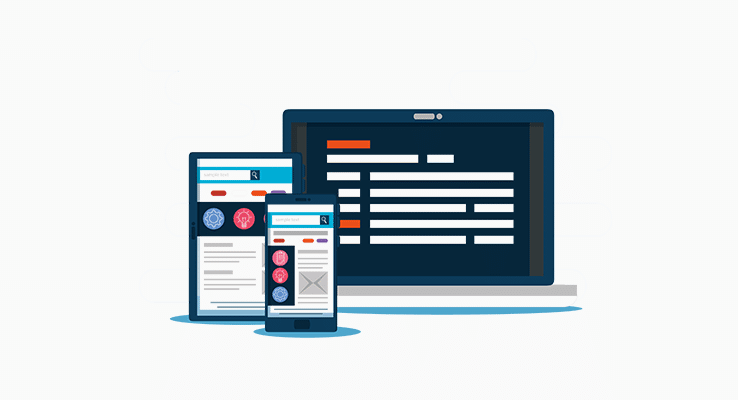
Кроме того, проверьте выравнивание текста, изображений и других элементов. Следовательно, убедитесь, что они выглядят привлекательными и читабельными на всех устройствах.
4. Тонкая настройка скорости и производительности:
Быстро загружаемый веб-сайт имеет решающее значение для обеспечения приятного взаимодействия с пользователем. Поэтому используйте методы оптимизации скорости, такие как кэширование и оптимизация изображений, чтобы повысить производительность вашего сайта.
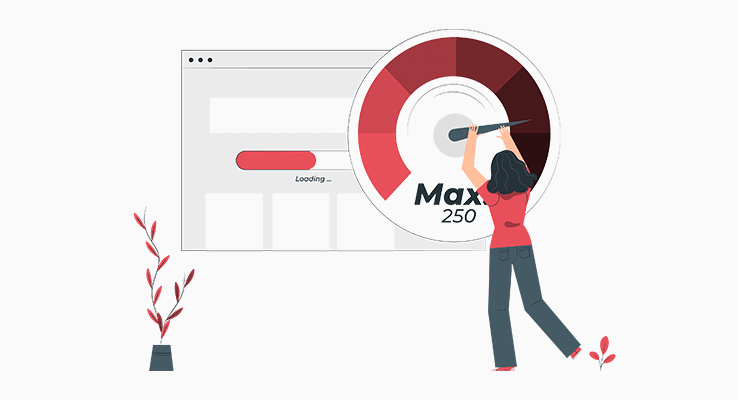
Кроме того, проверьте скорость загрузки каждой страницы с помощью онлайн-инструментов или плагинов WordPress. Кроме того, определите любые узкие места и внесите необходимые коррективы, чтобы сократить время загрузки.
5. Подготовьтесь к запуску:
По мере того, как вы приближаетесь к финальным этапам тестирования, пришло время подготовиться к грандиозному запуску. Убедитесь, что настройки SEO вашего веб-сайта, такие как метатеги и описания, оптимизированы для поисковых систем.
Кроме того, не забудьте создать привлекательную и увлекательную домашнюю страницу, которая знакомит посетителей с вашим брендом. Кроме того, создайте привлекательный текст, выберите привлекающие внимание изображения и сделайте свой веб-сайт истинным отражением вашей уникальной личности.
6. Раскройте свой цифровой шедевр:
Когда все испытания завершены, пришло время запустить свой личный веб-сайт и поделиться им со всем миром. Нажмите кнопку публикации и наблюдайте, как ваш веб-сайт оживает, готовый очаровать и привлечь вашу аудиторию.
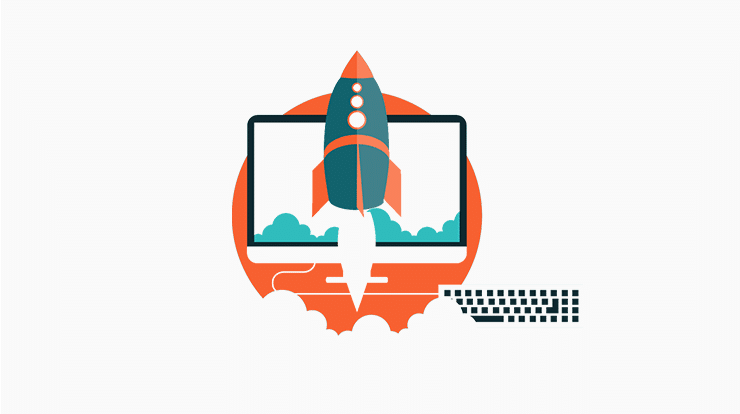
Поздравляем! Вы успешно протестировали и запустили свой веб-сайт, превратив его из простых идей в увлекательное онлайн-присутствие.
Шаг 9: Раскрытие секретов продвижения и развития вашего цифрового рая
Теперь пришло время раскрыть секреты продвижения и развития вашего личного веб-сайта в этом разделе о том, как создать личный веб-сайт. Это гарантирует, что ваш сайт расцветает и процветает на огромном пространстве Интернета.
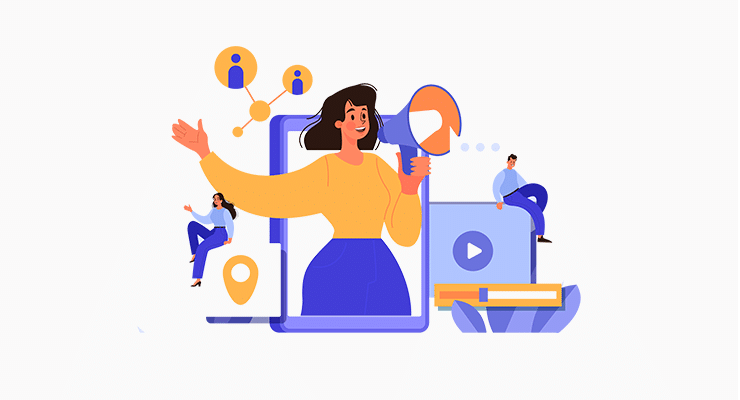
Давайте окунемся в это волшебное путешествие вместе.
- Создавайте привлекательные сообщения в блогах, статьи или видео, которые находят отклик у вашей целевой аудитории.
- Поделитесь своим опытом, идеями и историями, которые привлекут их внимание и заставят их хотеть большего.
- Воспитывайте чувство общности, поощряя комментарии, отзывы и обсуждения.
- Кроме того, взаимодействуйте со своей аудиторией и создайте пространство, в котором они будут чувствовать себя ценными и услышанными.
- Делитесь своим контентом, взаимодействуйте со своими подписчиками и устанавливайте значимые связи.
- Кроме того, используйте захватывающие визуальные эффекты, наводящие на размышления подписи и стратегические хэштеги, чтобы увеличить охват и вовлеченность.
- Ищите сотрудничество с другими единомышленниками или брендами в вашей нише.
- Кроме того, гостевые блоги, выступления в подкастах или совместные проекты могут представить ваш веб-сайт новой аудитории и способствовать ценным партнерским отношениям.
- Кроме того, посещайте отраслевые мероприятия, присоединяйтесь к онлайн-сообществам и общайтесь с коллегами-профессионалами.
- Более того, нетворкинг открывает двери для новых возможностей и позволяет вам учиться на опыте других.
- Постоянно совершенствуйте SEO-стратегию своего веб-сайта, проводя исследование ключевых слов и оптимизируя метатеги.
- Будьте в курсе лучших практик SEO, чтобы улучшить видимость вашего сайта в рейтингах поисковых систем.
- Регулярно создавайте свежий и актуальный контент, включающий ключевые слова и отвечающий потребностям и интересам вашей целевой аудитории.
Помните, что ваш сайт — это живой организм, требующий заботы и внимания. Информация, полученная в результате оптимизации вашего веб-сайта, заложила прочную основу.
Часто задаваемые вопросы (FAQ)
Да, вы действительно можете разместить личный веб-сайт бесплатно. Есть несколько доступных вариантов, которые предоставляют услуги хостинга бесплатно. Включая WordPress, Wix, Blogger, GitHub и т. д.
Нет, вам не обязательно нужны знания программирования, чтобы создать личный веб-сайт. Существуют удобные конструкторы веб-сайтов и системы управления контентом, такие как WordPress, которые позволяют создавать веб-сайты с использованием предварительно разработанных шаблонов.
На личном веб-сайте важно включить ключевые элементы, такие как привлекательная домашняя страница и раздел обо мне. Кроме того, портфолио или витрина вашей работы, контактная страница для посетителей и ссылки на ваши профили в социальных сетях.
Абсолютно! Добавление блога позволяет вам делиться своими мыслями, опытом и обновлениями со своей аудиторией. Кроме того, вы можете включить такие функции, как разделы комментариев, контактные формы, интерактивные галереи или даже функции электронной коммерции.
Чтобы сделать ваш личный веб-сайт визуально привлекательным, сосредоточьтесь на чистом и современном дизайне с последовательной цветовой схемой и типографикой. С осторожностью используйте высококачественные изображения и мультимедийные элементы. Обеспечьте интуитивно понятную навигацию и четкую организацию контента.
Заключение
И это обертка! На этом мы завершаем нашу учебную статью о том , как создать личный веб-сайт .
Мы считаем, что вы узнали, как создать личный веб-сайт. Кроме того, мы надеемся, что теперь вы сможете привлечь больше посетителей. И поднимите свой личный веб-сайт на передний план, приложив немного усилий и настойчивости.
Тем не менее, неясно о каких-либо шагах? Или требуется какая-либо помощь для создания личного веб-сайта? Тогда, пожалуйста, прокомментируйте ниже. Мы будем рады помочь вам.
Ознакомьтесь с другими нашими подобными статьями. Например, сколько стоит сайт и как сделать сайт бронирования.
Не стесняйтесь поделиться этой статьей с друзьями и семьей, которые хотят создать личный веб-сайт.
Наконец, следите за нами в наших социальных сетях Facebook и Twitter, чтобы быть в курсе последних обновлений.
